Page 1

Acer M900
Guide d'utilisation
1
Page 2
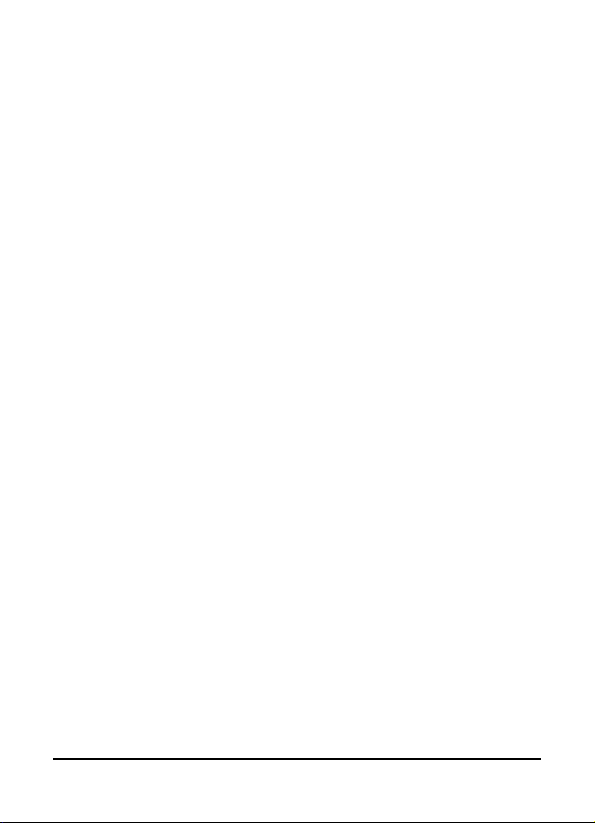
© 2009 Tous droits réservés
Téléphone intelligent Acer M900 Guide de mise en route
Première version : Mars 2009
Téléphone intelligent Acer M900
Numéro de modèle : _________________________________
Numéro de série : ___________________________________
Date d’achat : ______________________________________
Lieu d'achat : _______________________________________
_
_
_
Téléphone intelligent Acer M900 Guide de mise en route
2
Page 3

Table des Matières
Présentation de votre Téléphone intelligent Acer M900
Caractéristiques et fonctions . . . . . . . . . . . . . . . . . . . . 7
Autres sources d'aide . . . . . . . . . . . . . . . . . . . . . . . . . . 8
Chapitre 1 : Réglage
Déballage de votre téléphone intelligent . . . . . . . . 11
Présentation de votre téléphone intelligent . . . . . . 12
Installer la carte SIM . . . . . . . . . . . . . . . . . . . . . . . . . 15
Enlever la carte SIM et la batterie . . . . . . . . . . . . . . 16
Charger la batterie . . . . . . . . . . . . . . . . . . . . . . . . . . 17
Allumer la première fois . . . . . . . . . . . . . . . . . . . . . . 18
L’écran Accueil . . . . . . . . . . . . . . . . . . . . . . . . . . . . . . 21
Connexion à votre PC et synchronisation des
données . . . . . . . . . . . . . . . . . . . . . . . . . . . . . . . . . . . 24
Chapitre 2 : Faire des appels
Avant de faire un appel . . . . . . . . . . . . . . . . . . . . . . 25
Le pavé numérique de l’écran . . . . . . . . . . . . . . . . . . 26
Faire un appel audio/vidéo . . . . . . . . . . . . . . . . . . . . 26
L'écran d'appel audio . . . . . . . . . . . . . . . . . . . . . . . . 28
Options d'appel de l'écran . . . . . . . . . . . . . . . . . . . . 31
Chapitre 3 : Appareils de saisie
Le stylet . . . . . . . . . . . . . . . . . . . . . . . . . . . . . . . . . . . 35
Lecteur d'empreinte numérique . . . . . . . . . . . . . . . . 35
Les touches d'application . . . . . . . . . . . . . . . . . . . . . 36
Le clavier de l'écran . . . . . . . . . . . . . . . . . . . . . . . . . . 37
Le clavier QWERTY . . . . . . . . . . . . . . . . . . . . . . . . . . . 38
Chapitre 4 : Messagerie
L'écran de messagerie . . . . . . . . . . . . . . . . . . . . . . . 43
Messages texte (SMS) . . . . . . . . . . . . . . . . . . . . . . . . 44
3
Page 4

Messages MMS . . . . . . . . . . . . . . . . . . . . . . . . . . . . . . 45
Email . . . . . . . . . . . . . . . . . . . . . . . . . . . . . . . . . . . . . . 48
Chapitre 5 : Aperçu de l’écran d'Accueil
L’écran Accueil . . . . . . . . . . . . . . . . . . . . . . . . . . . . . . 49
Personnaliser les réglages basiques . . . . . . . . . . . . . 52
Chapitre 6 : Utilisation de la caméra
Icônes et voyants de caméra . . . . . . . . . . . . . . . . . . . 56
Prendre une photo . . . . . . . . . . . . . . . . . . . . . . . . . . 57
Enregistrer un clip vidéo . . . . . . . . . . . . . . . . . . . . . . 58
Options de photo et de clip vidéo . . . . . . . . . . . . . . 59
Chapitre 7 : Lecteur d'empreinte digitale
Réglages de sécurité . . . . . . . . . . . . . . . . . . . . . . . . . 61
Naviguer avec le lecteur d'empreinte digitale . . . . . 62
Chapitre 8 : Opérations avancées
Mettre votre Téléphone intelligent Acer M900
en mode vol . . . . . . . . . . . . . . . . . . . . . . . . . . . . . . . . 65
Gestionnaire de comm. . . . . . . . . . . . . . . . . . . . . . . . 66
Modifier les réglages de la connexion . . . . . . . . . . . 66
Réglages du téléphone . . . . . . . . . . . . . . . . . . . . . . . 71
Gestion des contacts . . . . . . . . . . . . . . . . . . . . . . . . . 73
Gestionnaire de carte de visite . . . . . . . . . . . . . . . . . 76
Gestionnaire SIM . . . . . . . . . . . . . . . . . . . . . . . . . . . . 77
Connecter à un PC et installer le programme . . . . . 79
Autres fonctions . . . . . . . . . . . . . . . . . . . . . . . . . . . . . 80
Lecture multimédia . . . . . . . . . . . . . . . . . . . . . . . . . . 81
Mise à jour des données satellite . . . . . . . . . . . . . . . 82
Réinitialiser votre Téléphone intelligent
Acer M900 . . . . . . . . . . . . . . . . . . . . . . . . . . . . . . . . . 88
Chapitre 9 : Accessoires et astuces
Utiliser le casque stéréo . . . . . . . . . . . . . . . . . . . . . . . 93
Utiliser un casque Bluetooth . . . . . . . . . . . . . . . . . . . 93
Téléphone intelligent Acer M900 Guide de mise en route
4
Page 5

Utiliser votre Téléphone intelligent Acer M900
comme un modem . . . . . . . . . . . . . . . . . . . . . . . . . . . 94
Insérer une carte micro SD . . . . . . . . . . . . . . . . . . . . 98
Appendice
Questions fréquentes, Guide de dépannage et
Messages d'erreur . . . . . . . . . . . . . . . . . . . . . . . . . . . 99
Caractéristiques techniques . . . . . . . . . . . . . . . . . . 102
Avertissements et mises en garde . . . . . . . . . . . . . . 104
Appels d’urgence . . . . . . . . . . . . . . . . . . . . . . . . . . . 110
Informations de mise au rebut et de recyclage . . . 111
Entretien de votre Téléphone intelligent
Acer M900 . . . . . . . . . . . . . . . . . . . . . . . . . . . . . . . . 112
Normes de sécurité . . . . . . . . . . . . . . . . . . . . . . . . . 113
5
Page 6

Téléphone intelligent Acer M900 Guide de mise en route67Caractéristiques et fonctions
Page 7

Présentation de votre
Téléphone intelligent
Acer M900
Caractéristiques et fonctions
Votre nouveau Téléphone intelligent Acer M900 est un appareil
multifonctions qui possède de nombreuses fonctions intuitives et
des applications puissantes pour vous aider à organiser
facilement et rapidement vos informations personnelles et à les
synchroniser avec vos activités quotidiennes. Votre Téléphone
intelligent Acer M900 vous permet de :
• Synchroniser vos emails avec votre serveur lorsque
vous voyagez.
• Faire des appels audio et videó lorsque vous êtes
connecté à un réseau 3G/EDGE/GPRS/HSUPA/HSDPA.
• Vous connecter sans fil à votre réseau local pour
accéder à Internet et à d'autres fonctions de réseau.
• Utiliser l'écran d'Accueil et de le personnaliser pour
accéder à de nombreux programmes pour effectuer
des tâches quotidiennes sur la plateforme Windows
Mobile 6.1 Professional.
• Synchroniser les informations sur votre ordinateur avec les
informations sur votre Téléphone intelligent Acer M900.
• Echanger des informations entre des appareils
Bluetooth/WLAN.
Caractéristiques du produit :
• Processeur Samsung SC3 6410 533 MHz
• 256 Mo de ROM, 128 Mo de RAM (16 Mo partagé avec
modem)
Page 8

• Ecran TFT LCD tactile 3,8” 800 x 480 pixels
• Fonction de sécurité biométrique
• Fente pour carte de mémoire Micro SD
• Connecteur mini-USB à 10 broches
• Batterie au Lithium rechargeable et à haute capacité
1530 mAh (peut être changée)
• Prise d'alimentation CC (5 V, 1 A)
• Microsoft Windows Mobile 6.1 Professional Edition
Autres sources d'aide
Pour vous aider à utiliser votre Téléphone intelligent Acer
M900, nous avons inclus un groupe de règles :
Pour des informations sur : Référez-vous à :
Les programmes de votre
Téléphone intelligent Acer
M900 et d'autres programmes
qui peuvent être installés sur
votre Téléphone intelligent
Acer M900
La connexion et la
synchronisation avec votre
ordinateur
Les dernières mises à jour et les
caractéristiques
techniques.
Téléphone intelligent Acer M900 Guide de mise en route
8
Ce guide d'utilisation. Inclus sur le
Téléphone intelligent Acer M900 CD
de mise en route, il est une référence
en ligne à propos de l'utilisation de
votre Téléphone intelligent Acer
M900.
Le fichier d'aide du Téléphone
intelligent Acer M900 . Sélectionnez
Aide dans le menu Démarrer.
Le guide de mise en route du
Téléphone intelligent Acer M900.
L'aide de ActiveSync sur votre
ordinateur. Pour ouvrir l'aide, cliquez
sur Aide puis sur Microsoft ActiveSync
Help.
Les fichiers Lisez-Moi. Situés dans le
dossier Microsoft ActiveSync sur votre
ordinateur et sur le CD de mise en
route du Téléphone intelligent Acer
M900.
Page 9

Pour des informations sur : Référez-vous à :
Les dernières informations sur
votre Téléphone intelligent
Acer M900
Les demandes de service http://www.acer.com/support/
http://www.acer.com/
Accéder aux menu d'aide
Votre Téléphone intelligent Acer M900 contient des menus
d'aide détaillés pour vous aider à faire les connexions et à
utiliser les applications intégrées.
1. Pressez sur Démarrer > Aide pour accéder aux menus
d'aide.
2. Pressez sur Contenus pour afficher toutes les rubriques
d'aide ou sur Rechercher pour trouver de l'aide sur des
rubriques spécifiques.
9Autres sources d'aide
Page 10

Téléphone intelligent Acer M900 Guide de mise en route1011Déballage de votre téléphone intelligent
Page 11
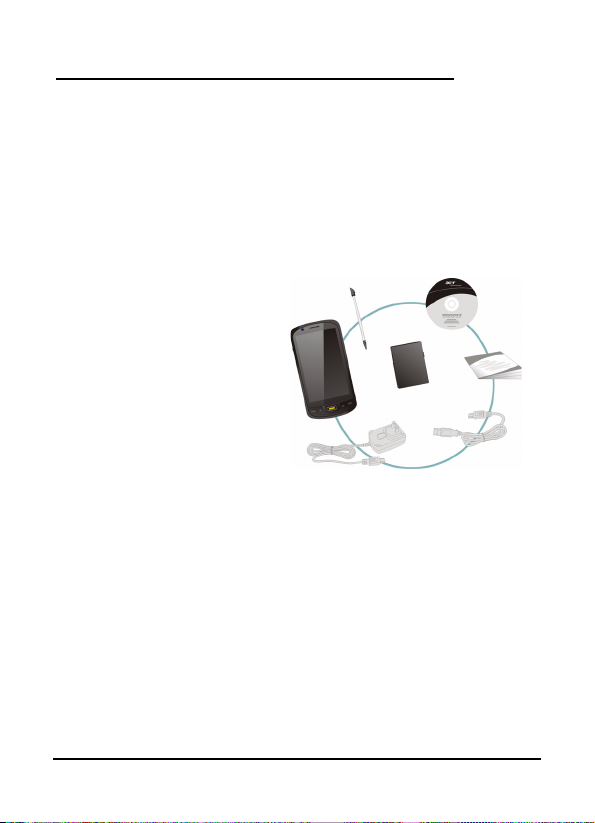
Chapitre 1 : Réglage
Déballage de votre téléphone intelligent
Votre Téléphone intelligent Acer M900 vient dans une boîte
en carton. Ouvrez gentiment la boîte et sortez le contenu. Si
un des composants suivants manque ou est endommagé,
contactez immédiatement le revendeur.
• Téléphone intelligent
Acer M900
•Stylet
• Batterie
• Guide de mise en route
• CD de mise en route
• Câble USB
• Adaptateur secteur
• Casque (pas affiché)
Page 12

Présentation de votre téléphone intelligent
Vues
No. Elément Description
1 Connecteur mini-USB
2 Roulette de
défilement 3directions
3 Fente pour carte
Micro SD
4 Caméra de
conférence vidéo
5 Capteur de lumière
Pour brancher un câble USB/un casque/un
chargeur.
Pour faire défiler les éléments sur l'écran.
Appuyez dessus pour confirmer la
sélection de l'élément sélectionné.
Pour augmenter la capacité mémoire de
votre appareil.
Caméra pour les appels vidéo.
Mesure l'éclairage ambient afin d'ajuster la
luminosité de l'écran pour plus de confort.
Téléphone intelligent Acer M900 Guide de mise en route
12
Page 13

No. Elément Description
6 Voyant Bluetooth/
WLAN/GPS
7 Haut parleur du
téléphone
8 Voyant de
chargement
9 Ecran tactile Ecran avec 800 x 480 pixels pour afficher le
10 Touche Parler/
Envoyer
11 Touche Fin Appuyez pour terminer un appel/
12 Touche GPS Pour activer le navigateur GPS.
13 Touche Retour Pour retourner à l’écran d'Accueil.
14 Lecteur d'empreinte
de doigt
15 Microphone Microphone interne.
16 Stylet Utilisez le stylet pour entrer des
17 Touche
d’alimentation
18 Touche
d’enregistrement
19 Bouton de
réinitialisation
Indique l'état du Bluetooth, WLAN et GPS.
Emet le son de votre téléphone portable,
peut être utilisé près de votre oreille.
Indique l'état de chargement de la
batterie.
texte, le contenu du téléphone et entrer
des informations.
Pour activer le téléphone/composer/
afficher les numéros appelés récemment/
répondre à un appel.
déconnecter le GPRS ; appuyez pendant
plusieurs secondes pour éteindre/allumer
le téléphone.
Pour sécuriser votre téléphone avec
Biométrique ; pour naviguer les éléments
de l'écran.
informations ou choisir des éléments sur
l'écran tactile.
Appuyez pour allumer/éteindre l'écran ou
activer le mode sommeil, appuyez
pendant plusieurs secondes pour allumer/
éteindre le téléphone intelligent.
Appuyez pour faire apparaître la barre
d'enregistrement.
Utilisez le stylet pour appuyer sur ce bouton
lorsque vous voulez réinitialiser l'appareil.
13Présentation de votre téléphone intelligent
Page 14

No. Elément Description
20 Touche Caméra Pour activer la caméra ou prendre une
21 Haut parleur
22 Caméra principale Une caméra 5 mégapixels pour prendre
23 Flash Pour éclairer un objet lorsque vous prenez
24 Couvercle de la
batterie
25 Panneau de
verrouillage inférieur
photo. Enfoncez à demi pour faire la mise
au point.
Emet le son de votre téléphone intelligent,
peut être utilisé 'sans les mains'.
des photos à haute résolution.
des photos dans des endroits sombres.
Couvercle du compartiment de la batterie/
carte SIM.
Se déplace vers le haut et le bas pour
verrouiller le couvercle de la batterie.
Voyants DEL
Voyant Bluetooth/WLAN/GPS :
Couleur du
voyant DEL
Blanc Clignotant GPS activé
Orange Clignotant WLAN connecté
Bleu Clignotant Bluetooth activé
Voyant de chargement:
Couleur du
voyant DEL
Rouge Clignotant La batterie est faible et doit être
Vert Clignotant Le téléphone est allumé
État Description
État Description
rechargée/notification d'alarme (appel
manqué, nouveau message, etc.)
Allumé Batterie en train de se charger
Allumé Batterie complètement rechargée
Téléphone intelligent Acer M900 Guide de mise en route
14
Page 15
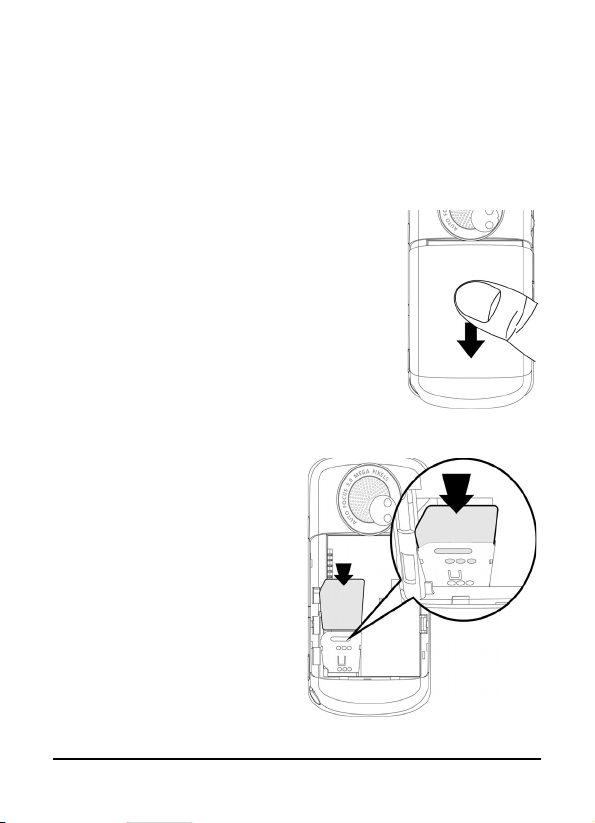
Installer la carte SIM
Pour pouvoir profiter pleinement de toutes les fonctions de
votre Téléphone intelligent Acer M900téléphone, vous devez
installer une carte SIM. Le logement de la carte SIM est situé
sous la batterie.
Ouvrir le compartiment de la batterie
Faites glisser doucement et gentiment le
couvercle de la batterie pour l'ouvrir.
Enlevez le couvercle de la batterie.
Insérer la carte SIM et la batterie
Insérez la carte SIM dans le
logement de la carte SIM
comme indiqué.
15Installer la carte SIM
Page 16

Insérez la batterie dans le compartiment de
la batterie en alignant les connecteurs de la
batterie avec ceux sur le coté du
compartiment.
Refermez le couvercle de la batterie en le
faisant glisser jusqu'à ce qu'il s'attache
automatiquement.
RISQUE D'EXPLOSION SI LA BATTERIE EST REMPLACÉE PAR UNE D'UN
ELIMINATION DE LA BATTERIE CONFORMÉMENT AUX INSTRUCTION.
ATTENTION
TYPE NON ADAPTE.
Enlever la carte SIM et la batterie
Ouvrez le compartiment de la batterie
comme indiqué dans “Ouvrir le
compartiment de la batterie“ à la page 15.
En utilisant le petit espace en haut à droite
de la batterie, faites-la sortir doucement du
compartiment.
Utilisez la pointe du stylet pour ouvrir le
logement de la carte SIM en appuyant
dessus. Soulevez le logement de la carte
SIM et enlevez la carte SIM.
Note : Posez votre Téléphone intelligent Acer
M900 sur une surface plate et douce lorsque
vous suivez ces étapes, pour éviter de rayer
ou d'abimer l'écran.
Téléphone intelligent Acer M900 Guide de mise en route
16
Page 17

Remettez la batterie et le couvercle comme indiqué dans
“Insérer la carte SIM et la batterie“ à la page 15.
Verrouillage de carte SIM
Votre Téléphone intelligent Acer M900 peut être muni d'une
fonction 'verrouillage SIM', c.à.d que vous ne pourrez utiliser
que la carte SIM fournie par l'opérateur de votre réseau.
Pour plus d'informations sur comment annuler le 'verrouillage
SIM', contactez l'opérateur de votre réseau.
Charger la batterie
Vous devez charger votre Téléphone intelligent Acer M900
pendant huit heures avant la première utilisation. Vous pourrez
ensuite la recharger tous les jours jusqu'à ce qu'elle soit pleine.
Branchez l’adaptateur secteur sur le connecteur mini-USB de
votre Téléphone intelligent Acer M900.
Branchez l'adaptateur secteur sur une prise de courant et chargez
l'appareil pendant au moins huit heures la première fois.
Astuce : Nous vous recommandons de charger votre Téléphone
intelligent Acer M900 pendant la nuit, lorsque vous ne l'utilisez pas.
Si vous faites cela, vous n'aurez pas besoin de le charger pendant le
jour, lorsque ceci peut être difficile.
Etat du voyant DEL d'alimentation
pendant le chargement
Chargement : Voyant DEL allumé rouge.
Chargement terminé : Voyant DEL allumé vert.
Si le niveau de la batterie devient faible pendant une utilisation
normale, une icône d'état apparaît surTéléphone intelligent Acer
17Charger la batterie
Page 18

M900 l'écran pour indiquer l'état de batterie faible, le voyant de
chargement clignote en rouge et un son d'alarme est émis. Le
voyant de chargement clignotera en rouge.
Allumer la première fois
Pour allumer votre Téléphone intelligent
Acer M900 la première fois, appuyez
pendant plusieurs secondes sur la touche
d'alimentation jusqu'à ce que l'écran de
démarrage du système apparaisse.
Vous devrez entrer le Mot de passe
maître (le mot de passe par défaut est
quatre zéro : 0000) pour terminer les
réglages. Utilisez le pavé numérique
intégré ou le pavé numérique de l’écran
pour entrer le Mot de passe maître.
Pressez sur l'écran pour régler votre
Téléphone intelligent Acer M900.
Suivez les instructions à l'écran pour
calibrer l'écran, apprendre à utiliser le
stylet, régler la date et l'heure et entrer
un mot de passe pour protéger votre
Téléphone intelligent Acer M900.
Installer des applications compagnons
Lorsque vous avez fini de faire les premiers réglages, vous
serez invité à installer les applications compagnons suivantes :
Téléphone intelligent Acer M900 Guide de mise en route
18
Page 19

• Acer Album
sous forme de vignettes et en mode plein écran.
• Acer Namecard Manager
d'enregistrer du texte à partir de photos de cartes
d'affaires pour gérer plus facilement vos contacts.
• Acer Backup Utility :
de votre calendrier, vos contacts, vos tâches, votre profil,
les réglages du réseau, Mes documents et les messages.
• Acer Voice Commander : Permet d'utiliser des
commandes vocales pour afficher vos contacts, faire
des appels, obtenir des informations du calendrier et
contrôler la lecture multimédia.
• Acer Satellite Data Update : Permet d'accélerer le
positionnement GPS en assurant une mise à jour
constante des données de référence de satellite.
• Acer Easy Keyboard :
sur l'écran facile à utiliser et avec des touches plus grosses.
• Acer SIM Manager : Permet de gérer les données des
contacts enregistrés sur la carte SIM.
• Acer Streaming Player : Permet de jouer des contenus
vidéo diffusés de Internet.
Pressez sur
choisie et des autres applications et outils continuera.
: Permet d'afficher des photos et des images
: Permet de détecter et
Permet de sauvegarder des copies
Permet d'afficher un clavier virtuel
Suivant
pour continuer. L'installation de l'application
Régler la fonction de sécurité biométrique
Lorsque vous avez fini d'installer les
applications compagnons, vous serez invité
à régler la fonction de sécurité biométrique
de votre Téléphone intelligent Acer M900.
Vous devrez poser le doigt sélectionné
quatre fois de suite pour vous enregistrer
dans l'application.
Lorsque vous avez fini de régler la fonction
de sécurité biométrique, vous pourrez poser
votre doigt une fois pour accéder au
téléphone ou aux autres fonctions décrites
dans “Réglages de sécurité“ à la page 61.
19Allumer la première fois
Page 20

Note : Vous pouvez sauter cette étape en pressant sur OK en haut à
droite de l'écran, mais il est cependant recommandé de régler
maintenant cette fonction de sécurité.
Entrer votre code PIN
Lorsque vous installez une carte SIM la
première fois, vous devrez entrer un code
PIN en utilisant le pavé numérique intégré
ou le pavé numérique de l’écran.
Si le code PIN que vous avez entré est
incorrect, un message d'avertissement
s'affichera.
Activer une nouvelle carte SIM
Si vous utilisez votre carte SIM pour la première fois, elle aura
besoin d'être activée. Contactez l'opérateur de votre réseau
pour plus de détails sur ceci.
Téléphone intelligent Acer M900 Guide de mise en route
20
Page 21

L’écran Accueil
La page d'Accueil s’affichera après le redémarrage de votre
Téléphone intelligent Acer M900. Vous serez invité à choisir
entre la vue Matrice d'icône et Acer 3D pour la vue par défaut.
La vue Acer 3D contient des icônes d'accès à la plupart des
applications et fonctions de votre Téléphone intelligent Acer
M900. Vous pouvez défiler d'un coté à l'autre en faisant glisser
votre doigt ou le stylet de gauche à droite (seulement une
partie de l'écran ne sera visible à tout moment).
Pressez sur une icône pour lancer la fonction correspondante :
No. Fonction Description
1 Horloge Affiche vos positions sélectionnées sur la terre.
2 Email Lance l'application de courriel, indique aussi s'il y a
3 Messages Lance l'application de message, indique aussi s'il y
4 Appels Ouvre la liste des numéros appelés récemment, des
5 Météo Affiche la météo locale pour les endroits
des courriels non lus.
a des messages non lus.
appels manqués.
sélectionnés.
21L’écran Accueil
Page 22

No. Fonction Description
6 Calendrier Ouvre votre calendrier pour afficher les
7 Images Affiche le contenu de
8 Signets Ouvre le dossier
9 Réglages Ouvre la boîte d'outils pour personnaliser votre
10 Programmes
11 Contacts Ajoute des contacts sur votre carte SIM ou dans la
12 Musique Recherche et joue des fichiers de musique
événements au futur.
diaporama.
Téléphone intelligent Acer M900.
Ouvre le
Menu rapide
raccourcis pour accéder rapidement à des applications
ou des programmes que vous utilisez souvent.
liste des contacts de votre téléphone grâce à cette
liste "favoris".
enregistrés sur votre téléphone.
Mes images
Favoris
.
; vous pouvez créer des
dans un
Vous pouvez ajouter ou enlever des
icônes en pressant et en continuant
d'appuyer n'importe où sur la vue
Acer 3D. Un onglet apparaîtra, sur
lequel vous pouvez presser et faire
glisser vers le haut pour afficher des
fonctions supplémentaires. Pressez
et faites glisser des icônes entre le
bureau et l'onglet pour les ajouter
ou les enlever. Vous pouvez aussi
déplacer les icônes sur le bureau
lorsque l'onglet est visible.
Téléphone intelligent Acer M900 Guide de mise en route
22
Page 23

Vous pouvez aussi, si vous préférez
une apparence plus traditionnelle,
faire glisser votre doigt vers le haut
ou le bas de l'écran pour faire
apparaître la Matrice d'Icône.
23L’écran Accueil
Page 24

Connexion à votre PC et synchronisation des données
Vous pouvez synchroniser les données sur votre Téléphone
intelligent Acer M900 avec celle sur votre PC en utilisant le
câble USB de sync. fourni et Windows Vista Sync Center.
Référez-vous à “Connecter à un PC et installer le programme“
à la page 79 pour plus de détails sur la connexion et la
synchronisation.
Téléphone intelligent Acer M900 Guide de mise en route
24
Page 25

Chapitre 2 : Faire des
appels
Ce chapitre montre comment faire pour faire des appels audio
et vidéo, et les diverses options disponibles pendant les appels.
Avant de faire un appel
La fonction de téléphone doit être
activée avant de pouvoir faire des appels
audio ou vidéo, vous pouvez activer le
téléphone à partir du Gest. de comm.
(référez-vous à “Gestionnaire de comm.”
à la page 66), ou en appuyant pendant
plusieurs secondes sur la touche Fin.
1. Pour accéder au Gestionnaire de
comm., pressez sur l'une des icônes de
communication en haut de l'écran ou
sur Démarrer > Réglages > l'onglet
Connexions > Gest. comm.
2. Pressez sur l'icône de connexion du téléphone pour qu'il
soit sur Activé.
Faire un appel
1. Dans l'écran d'Accueil, pressez sur
pour ouvrir le pavé numérique de l’écran
et entrez le numéro de téléphone ou
utilisez le pavé numérique intégré.
2. Appuyez sur pour faire l’appel.
3. Pour terminer l’appel, appuyez sur
ou pressez sur Fin dans l'écran d'appel.
Note : Appuyer sur pour retourner à l’écran d'Accueil à partir de
l'écran d'appel.
25Avant de faire un appel
Page 26

Le pavé numérique de l’écran
Le pavé numérique de l’écran vous permet
d'appeler des numéro en utilisant le stylet.
Pour ouvrir le pavé numérique de l’écran,
appuyez sur , le Touche Parler/
Envoyer ou pressez sur Démarrer >
Téléphone.
Faire un appel audio/vidéo
Pour faire un appel avec votre Téléphone
intelligent Acer M900 vous pouvez
composer le numéro avec le pavé numérique de l’écran ou le
pavé numérique intégré. Référez-vous à “Le pavé numérique
intégré“ à la page 39.
Appeler en utilisant le pavé numérique
de l’écran
1. Entrez le numéro que vous voulez appeler en pressant sur le
pavé numérique de l’écran avec le stylet.
2. Pressez sur Parler (pour les appels audio) ou sur Appel vidéo
(pour les appels vidéo) pour appeler le numéro.
Appeler l'un de vos contacts
1. Vos contacts seront affichés au-dessus du pavé numérique
de l’écran.
2. Pressez sur le contact que vous voulez appeler. Les détails
du contact s'afficheront.
3. Pressez sur le numéro que vous voulez appeler.
Téléphone intelligent Acer M900 Guide de mise en route
26
Page 27

Appeler en utilisant Appel rapide
Tous les contacts dans votre liste de contact
seront automatiquement ajoutés à votre
Appel rapide. Pressez sur Appel rapide audessous de l'écran d'Accueil et pressez sur le
contact que vous voulez appeler. Vous
pouvez choisir d'arranger les numéros par
ordre alphabétique ou par fréquence
d'utilisation des numéros. Glissez votre doigt
vers le haut ou le bas de l'écran pour faire
défilier la liste des contacts ou pressez sur
une lettre dans la barre en bas de la page.
Appeler un numéro du Journal d'appel
Le journal d'appel est aussi affiché au dessus du pavé
numérique de l’écran, et contient une liste de tous les numéros
appelés, répondus et manqués.
Pressez sur un numéro pour afficher les détails de l'appel. Pour
rappeler n'importe quel numéro dans le journal d'appel,
choisissez le numéro puis appuyez sur ou pressez sur
Les appels manqués seront aussi affichés dans l'icône de
téléphone de la page d'Accueil ainsi que en haut de l'écran en
utilisant l'icône .
Appeler
.
Appeler en utilisant d'autres applications
Vous pouvez appeler des numéros facilement et rapidement
même lorsque vous utilisez d'autres applications.
1. Appuyez sur Démarrer > Téléphone.
2. Faites votre appel.
3. Lorsque l'appel est fini, pressez sur X en haut à droite de
l'écran pour retourner à l'application que vous utilisiez
avant de faire l'appel.
27Faire un appel audio/vidéo
Page 28

L'écran d'appel audio
Une fois que vous avez appelé le numéro, l'écran d'appel
audio apparaît, avec plusieurs options disponibles.
Pour allumer le haut parleur.
Pour couper le son.
Pour mettre l'appel en attente.
Pour ajouter une note.
Pressez pour ouvrir la liste des contacts.
Pour terminer l'appel.
Pour afficher le clavier.
Pour ouvrir le menu.
Téléphone intelligent Acer M900 Guide de mise en route
28
Page 29

Le menu d'appel audio/d'appel vidéo
Pressez sur Menu dans l'écran d'appel audio ou d'appel vidéo
pour ouvrir le menu. Les options du menu sont :
Action Description
Attente Pour mettre l'appel en attente.
Muet/Annuler Pour couper le son/annuler.
Allumer/
éteindre le haut
parleur
Activer/
désactiver le
mode MainsLibres
Conférence Pour faire un appel de conférence.
Coller Pour coller un numéro, qui a été copié
Enregistrer dans
Contacts
Créer une note Pour créer une note.
Journal d'appel Pour ouvrir l'écran du journal d'appel.
Appel rapide Pour ouvrir le dossier d'appel rapide.
Options Pour ouvrir l'écran des réglages du
Pour allumer ou éteindre le haut parleur.
Pour activer/désactiver le mode MainsLibres.
dans le clipboard, dans le champ de
numéro de l'écran d'appel audio.
Pour enregistrer le numéro dans les
contacts.
téléphone.
Remarque : Certaines options ne sont disponibles que pendant un
appel. Ces options du menu seront grisées lorsque vous n'êtes pas
en train d'appeler.
29L'écran d'appel audio
Page 30

L'écran d'appel vidéo
Il y a aussi plusieurs options disponibles dans l'écran d'appel
vidéo.
Pour allumer ou éteindre la caméra.
Pour changer de la caméra frontale à la caméra arrière.
Pour baisser la luminosité de l'écran.
Pour augmenter la luminosité de l'écran.
Pour couper le son.
Pour changer l'affichage de l'écran, afficher la vidéo
de vous ou de votre contact en plein écran ou pour
regarder les deux vidéos côte à côte.
Pour terminer l'appel.
Téléphone intelligent Acer M900 Guide de mise en route
30
Page 31

Allumer et éteindre la caméra
Vous pouvez allumer et éteindre la caméra n'importe quand
pendant un appel vidéo.
Pour allumer et éteindre la caméra, pressez sur l'icône
dans l’écran d'appel vidéo.
Options d'appel de l'écran
Répondre à un appel
Appuyez sur ou pressez sur
Pour les appels vidéo entrants, ajustez votre Téléphone
intelligent Acer M900 pour que votre image soit clairement
visible sur l'écran.
Refuser un appel
Appuyez sur ou pressez sur Ignorer pour refuser un appel.
Terminer un appel
Pour terminer un appel, appuyez sur ou pressez sur Fin.
Mettre un appel en attente
Pour mettre un appel en attente, pressez sur Attente dans
l'écran d'appel vidéo. Pressez de nouveau dessus pour
reprendre l'appel.
Changer entre plusieurs appels
Lorsque vous recevez un deuxième appel pendant un appel en
cours, un message d'avertissement s'affichera.
1. Appuyez sur pour répondre à l'appel entrant ; le
premier appel sera automatiquement mis en attente.
2. Pressez sur Inverser dans l'écran d'appel audio pour
changer entre les appels.
Répondre
pour répondre à un appel.
31Options d'appel de l'écran
Page 32

Appels de conférence
Si vous avez un ou plusieurs appels en attente et un en ligne,
vous pouvez combiner tous les appels pour faire un appel de
conférence.
1. Pressez sur Menu > Conférence. Tous les appels seront
combinés.
2. Pour parler en privée avec certaines personnes seulement
pendant un appel de conférence, pressez sur
3. Choisissez la personne avec laquelle vous voulez parler en privée.
4. Pour retourner à l'appel de conférence, pressez sur Menu >
Conférence.
Appuyez sur ou pressez sur
Fin
et tous les appels seront terminés.
Menu
>
Privée
Appeler un numéro international
Lorsque vous appelez des numéros internationaux, il n'est pas
nécessaire d'entrer le préfixe d'appel international ('00' etc)
avant l'indicatif du pays. Pressez sans arrêter sur +0 sur le pavé
numérique de l’écran jusqu'à ce que + apparaîsse sur l'écran ou
appuyez sur + dans le pavé numérique intégré (<Fn> + <G>).
Attention : Les tarifs des appels internationaux varie grandement
en fonction du pays que vous appelez et de votre fournisseur de
réseau. Nous vous recommandons de vérifier les tarifs auprès de
votre fournisseur de réseau, pour éviter des factures énormes. Si
vous utilisez votre Téléphone intelligent Acer M900 à l'étranger,
des frais de roaming s'appliqueront aussi. Consultez votre
fournisseur de réseau pour les frais de roaming dans le pays que
vous allez visiter avant de partir.
Utiliser le haut parleur
La fonction de haut parleur vous permet de faire des appels
sans avoir besoin de tenir le Téléphone intelligent Acer M900.
Cette fonction Mains-Libres est particulièrement utile lorsque
vous conduisez.
Pour allumer le haut parleur, pressez sur Haut parleur allumé
dans l'écran d'appel audio. Pressez sur Haut parleur éteint
pour éteindre le haut parleur.
.
Téléphone intelligent Acer M900 Guide de mise en route
32
Page 33

Ajouter des notes
Vous pouvez écrire ou entrer des notes pendant un appel pour vous
souvenir des informations importantes et les regarder au futur.
1. Pressez sur Note dans l'écran d'appel audio.
2. Utilisez le clavier de l'écran pour entrer des lettres et des
caractères ou le stylet pour écrire à la main.
3. Pressez sur OK lorsque vous avez fini d'écrire la note.
Pour lire des notes au futur, pressez sur
Notes
. Pressez sur la note que vous voulez ouvrir et lire.
Démarrer
>
Programmes
Couper le son d'un appel
Pour couper le son d'un appel, pressez sur Muet dans l'écran
d'appel audio ou sur dans l'écran d'appel vidéo pour
éteindre le microphone. Pressez sur Annuler ou sur pour
rallumer le microphone.
Enregistrer un numéro appelé dans les
contacts
Vous pouvez enregistrer un numéro que vous avez appelé
dans vos contacts pour une utilisation au futur.
1. Sélectionnez le numéro dans la liste Journal d'appel et
pressez sur Enregistrer.
2. Entrez les détails du contact et pressez sur OK pour enregistrer.
Rappeler un appel manqué
Lorsque vous avez manqué un appel, l'icône apparaîtra en
haut de l'écran d'Accueil, et l'icône du téléphone affichera le
nombre d'appels manqués.
1. Pressez sur
2. Sélectionnez un appel dans la liste et appuyez sur ou
pressez sur Appeler.
Afficher
pour afficher les détails des appels manqués.
>
33Options d'appel de l'écran
Page 34

Appel rapide
Pressez sur
tous vos contacts sous forme de vignettes et indiquant le nom et
le numéro de chaque contact. Vous pouvez arranger les vignettes
par ordre alphabétique ou par fréquence d'appel des numéros.
Pressez sur une vignette pour appeler immédiatement ce contact.
Appel rapide
en bas de l'écran d'Accueil pour afficher
Journal d'appel
Affichez les appels récents en ouvrant le Journal d'appel :
ouvrez le pavé numérique de l’écran en appuyant sur ;
puis pressez sur Journal d'appel.
Options du menu du Journal d'appel
Le menu du Journal d'appel contient plusieurs options.
• Pressez sur Filtrer pour arranger la vue du journal
d'appel. par exemple, pressez sur Filtrer > Manqué et
seulement les appels manqués seront affichés.
• Pressez sur Effacer tous les appels pour effacer tous les
appels de la liste du journal d'appel.
Téléphone intelligent Acer M900 Guide de mise en route
34
Page 35

Chapitre 3 : Appareils
de saisie
Cette section décrit les diverses méthodes de saisie disponibles
avec votre Téléphone intelligent Acer M900.
Le stylet
Le stylet est utilisé pour sélectionner des éléments et saisir des
informations.
Sur votre Téléphone intelligent Acer M900, le stylet a la même
fonction qu'une souris. Sortez avec soin le stylet de son
emplacement.
Presser : Pressez une fois avec le stylet sur l’écran pour ouvrir
des éléments et sélectionner des options.
Glisser :
l'écran pour sélectionner du texte ou des images. Faites-le glisser
sur une barre défilante pour aller vers le haut ou le bas de l'écran.
Presser sans arrêter : Pressez sans arrêter avec le stylet sur un
élément pour afficher une liste d’actions disponibles pour cet
élément. Pressez sur l’action que vous voulez exécuter dans le
menu contextuel qui s’affiche.
Le stylet est aussi saisir du texte. Référez-vous à “Le clavier de
l'écran” à la page 37 pour plus de détails.
Lecteur d'empreinte numérique
Le lecteur d'empreinte de doigt peut être utilisé pour aller vers
le haut, le bas, la gauche ou la droite dans les écrans et les
menus, en glissant votre doigt vers le haut, le bas, la gauche ou
la droite sur le lecteur. Pressez sur le lecteur d'empreinte de
doigt pour sélectionner des éléments de menu et exécuter des
icônes de raccourci.
Pressez avec le stylet sur l'écran et faites-le glisser sur
35Le stylet
Page 36

Les touches d'application
Les touches ont été programmées pour accéder par défaut aux
applications suivantes :
Touche 1 - Voice Commander ou Enregistrer, appuyez sans
arrêter pour lancer la fonction Notes.
Touche 2 - Navigateur GPS
Touche 3 - Ecran d'Accueil
Touche 4 - Caméra
Nous vous recommandons d’utiliser ces réglages par défaut la
plupart du temps.
Astuce :
Ces quatre touches d'application
peuvent être
applications que vous utilisez le plus
souvent.
Pour programmer l'application à lancer
pour chaque touche, pressez sur Démarrer
> Réglages > Touches.
Sélectionnez la touche que vous voulez
utiliser dans la liste puis sélectionnez le
programme que vous voulez lancer avec
cette touche, dans la liste déroulante
suivante.
Pressez sur OK pour confirmer et enregistrer.
Acer recommande fortement d'utiliser les réglages par défaut, car
les touches ont des i
confusion lorsque vous utilisez votre Téléphone intelligent Acer M900.
programmées pour lancer les
cônes imprimées dessus. Ceci aidera à réduire la
Téléphone intelligent Acer M900 Guide de mise en route
36
Page 37

Le clavier de l'écran
Vous pouvez afficher le clavier de l'écran
dans certaines applications lorsque vous
saisissez des données.
Pressez sur l'icône de clavier en bas de
l'écran pour afficher le clavier. Pressez de
nouveau dessus pour cacher le clavier.
Pressez sur la flèche à côté du symbole de
clavier pour sélectionner diverses options
de saisie.
Mode Description
Reconnaisseur de
bloc*
Clavier (Défaut) Pour afficher un clavier standard. Pressez pour
Reconnaisseur de
lettre*
Symboles Pour afficher des symboles et des caractères
Transcripteur* Pour utiliser le stylet pour écrire en cursive, en
Note : La fonction d'écriture à la main nécessite un peu d'exercice.
Pressez sur le symbole
à la main (*) est activée, pour regarder des démonstrations écrites
et accéder aux menus d'Aide.
Pour écrire avec des lettres, des numéros, des
symboles et des points de ponctuation à
convertir en texte.
saisir des lettres, des numéros et utiliser les
touches de fonction.
Pour écrire en majuscule, minuscule, des numéros
et des points de ponctuation à convertir en texte.
spéciaux.
mixte ou à la main à convertir en texte.
?, visible lorsque l'une des options d'écriture
Pressez sur Options dans le menu du clavier pour ajuster les
options et les réglages de chaque mode de saisie.
37Le clavier de l'écran
Page 38

Le clavier QWERTY
Votre Téléphone intelligent Acer M900 possède un clavier
QWERTY avec 39/41 touches qui marche comme un clavier
normal mais avec un design compact et ergonomique.
La disposition des touches de votre Téléphone intelligent Acer
M900 est similaire à celle d'un ordinateur de bureau/portable.
Le clavier de votre Téléphone intelligent Acer M900 a aussi un
pavé numérique intégré (indiqué en orange) pour saisir des
chiffres ou composer des numéros de téléphone.
De plus, les touches qui ne font pas partie du pavé numérique
intégré peuvent être utilisées pour entrer des symboles
(indiqué en orange), les symboles sont entrés en appuyant sur
<Fn>, puis en appuyant sur la touche avec le symbole désiré
imprimé dessus. Certaines touches ont des fonctions
spécifiques, comme indiqué dans le tableau suivant.
Touche Nom Description
Retour
arrière
Appuyez pour effacer le caractère à gauche du
curseur ou mettre en surbrillance un groupe de
caractères.
Appuyez sur <Fn> puis sur cette touche pour
effacer le caractère à droite du curseur.
Téléphone intelligent Acer M900 Guide de mise en route
38
Page 39

Touche Nom Description
Entrer Appuyez pour aller à la ligne suivante lorsque
Barre
d’espace
Symbole Appuyez pour ajouter un symbole, comme un
vous entrez du texte ou des numéros ou des
commandes.
Appuyez pour faire un appel vocal après avoir
entré un numéro de téléphone.
Appuyez pour ajouter un espace.
accent, sur le dernier caractère entré.
Windows Appuyez pour ouvrir le menu Démarrer de
Tab Appuyez pour insérer un espace 'tab' ou pour
Fonction Appuyez pour activer le pavé numérique et les
Verrouilla
ge Shift/
Maj
Windows, appuyez deux fois pour retourner à
l'écran Aujourd'hui.
aller au champ ou à l'élément suivant (si cela est
supporté par l'application).
autres touches de caractères spéciaux (indiqué
en orange).
Appuyez deux fois pour entrer en mode de
saisie permanente de chiffres/symboles (le
voyant DEL bleu
s'allumera). Appuyez deux fois pour retourner
au mode texte.
Appuyez une fois dessus et le prochain
caractère saisi sera en majuscule.
Appuyez deux fois pour entrer en mode de saisie
permanente de majuscule (le voyant DEL bleu
en haut du clavier s'allumera). Appuyez deux fois
pour retourner au mode texte.
Fn
en haut du clavier
Le pavé numérique intégré
Le clavier de votre Téléphone intelligent Acer M900 possède un
pavé numérique intégré. Les numéros sont affichés sur les
touches avec un fond orange. Pour utiliser le pavé numérique,
Maj
39Le clavier QWERTY
Page 40

appuyez deux fois sur la touche <Fn> pour que le voyant DEL
bleu
Fn
s'allume puis appuyez sur la touche correspondante
pour entrer des chiffres. Pour entrer un chiffre unique dans une
ligne de texte, appuyez une fois sur la touche <
appuyez sur la touche correspondante au chiffre désiré (le
voyant DEL ne s'allumera pas).
Fn
> puis
La touche de symbole
La touche de symbole vous permet d'ajouter des symboles,
comme des accents, aux caractères saisis. Saisissez le caractère
désiré puis appuyez sur la touche Sym pour changer parmi les
différentes options disponibles.
Configurer les réglages de saisie
Vous pouvez changer la méthode de saisie par défaut lorsque
vous utilisez le clavier de l'écran.
1. Pressez sur Démarrrer > Réglages > l'onglet Personnel >
Saisie > l'onglet Méthode de saisie.
2. Sélectionnez la méthode de saisie désirée dans la liste.
3. Lorsque certains modes sont sélectionnés, d'autres options
sont disponibles. Si c'est le cas, pressez sur Options pour
afficher ces autres réglages.
4. Pressez sur OK pour confirmer et enregistrer.
Activer l'écriture de mot
Votre Téléphone intelligent Acer M900 facilite l'écriture
d'emails, de messages ou de documents grâce à sa fonction
d'aide d'écriture de mot. Cette fonction recommande des mots
pendant la saisie.
1. Pressez sur Démarrer > Réglages > l'onglet Personnel >
Saisie > l'onglet Ecriture de mot.
2. Choisissez les options que vous voulez activer.
3. Pressez sur OK pour confirmer et enregistrer.
Téléphone intelligent Acer M900 Guide de mise en route
40
Page 41

Autres options de saisie
Vous pouvez aussi configurer les options d'enregistrement
vocal, les niveaux de zoom et les règles de grammaire dans
l'écran Réglages de saisie.
1. Pressez sur Démarrer > Réglages > l'onglet Personnel >
Saisie > l'onglet Options.
2. Sélectionnez et réglez les réglages comme désiré.
3. Pressez sur OK pour confirmer et enregistrer.
Note : Référez-vous au menus d'Aide pour plus d'informations sur
les réglages de saisie.
41Le clavier QWERTY
Page 42

Téléphone intelligent Acer M900 Guide de mise en route4243L'écran de messagerie
Page 43

Chapitre 4 : Messagerie
Ce chapitre montre comment faire pour configurer et utiliser
les fonctions de SMS, MMS et email de votre Téléphone
intelligent Acer M900.
L'écran de messagerie
Tous les messages SMS, MMS et email sont accessibles à partir
de l'écran de messagerie.
Pour ouvrir l'écran de messagerie, pressez sur Démarrer >
Messagerie > Messages. Puis pressez sur le menu déroulant en
haut à gauche de l'écran de messagerie pour afficher la liste
des dossiers.
Tous les dossiers de compte d'email, de
SMS et de MMS sont affichés ici. Pressez
sur le signe plus à coté de chaque
dossier pour afficher la liste des sousdossiers. Chaque dossier contient les
sous-dossiers suivants :
• Eléments effacés : Affiche tous les
messages que vous avez sélectionné
pour effacer.
Note : Pour effacer complètement des
messages, vous devrez aussi les effacer
des dossiers Eléments effacés. Pressez sur
Menu > Outils > Vider les éléments
effacés pour faire cela.
• Brouillons : Affiche tous les messages brouillons.
• Boîte de réception : Affiche tous les messages reçus.
• Boîte d’envoi : Affiche les messages qui sont en train
d'être envoyés.
• Eléments envoyés : Affiche tous les messages envoyés.
Page 44

Pressez sur un sous-dossier pour l'ouvrir. Pressez sur Boîte de
réception pour retourner à l'écran principal de messagerie.
Pressez sur Menu pour afficher une liste des options pour le
dossier sélectionné.
Gérer vos dossiers
Vous pouvez sélectionner de synchroniser, de télécharger et
d'effectuer d'autres réglages dans certains dossiers. Pour gérer
vos dossiers, pressez sur Menu > Outils > Gérer les dossiers,
pressez sans arrêter sur le nom du dossier pour ouvrir un menu
des actions disponibles. Pressez sur Options du dossier pour
ouvrir et modifier les réglages de ce dossier.
Messages texte (SMS)
Vous pouvez utiliser votre Téléphone intelligent Acer M900 pour
envoyer des messages SMS sur d'autres téléphones portables.
Chaque message SMS peut contenir jusqu'à 160 caractères.
Créer et envoyer des messages SMS
1. Pressez sur
le menu déroulant en haut à gauche de l'écran de messagerie.
2. Pressez sur le dossier Messages pour ouvrir la boîte de
réception.
3. Pressez sur Nouveau. La fenêtre de composition s'affichera.
4. Sélectionnez un destinataire et entrez votre message, puis
pressez sur Envoyer.
Astuce :
votre message a été reçu. Pour cela, pressez sur
Options
Messages texte
Démarrer
Vous pouvez demander un avis de réception pour être sûr que
>
l'onglet Comptes
>
Messagerie
et cochez la case
dans le dossier Messages texte. Pressez sur
>
Messages
Demander avis de réception.
. Puis pressez sur
Menu
>
Outils
>
Répondre à des messages SMS
Lorsqu'un nouveau message SMS est reçu, une icône de
message apparaît en haut de l'écran d'Accueil, et un message
d'avertissement s'affiche.
Téléphone intelligent Acer M900 Guide de mise en route
44
Page 45

1. Pressez sur
le menu déroulant en haut à gauche de l'écran de messagerie.
2. Pressez sur le dossier Messages texte pour ouvrir la boîte de
réception.
3. Pressez sur un message pour l'ouvrir.
4. Pressez sur Répondre pour répondre au message ; la fenêtre
de composition s'affichera.
5. Ecrivez votre message et pressez sur Envoyer.
Démarrer
>
Messagerie
>
Messages
. Puis pressez sur
Trier les messages SMS
Vous pouvez trier vos messages SMS par type de message,
envoyeur, messages reçus et sujet du message.
Pressez sur le menu déroulant Trier par en haut à droite de
l'écran de messagerie et sélectionnez une option dans la liste.
Messages MMS
Les messages MMS sont similaires aux messages SMS mais vous
permettent d'inclure en plus des fichiers multimédia comme
des photos, des sons ou des clips vidéo. Chaque message MMS
peut avoir une taille de jusqu'à 300KB.
Configurer des messages MMS
Avant de pouvoir envoyer des messages MMS, vous devez
configurer une connexion et un profil. Contactez l'opérateur
de votre réseau pour obtenir les informations requises pour
cette procédure de configuration.
1. Pressez sur Démarrer > Réglages > l'onglet Connexions >
Connexions.
2. Pressez sur Ajouter une nouvelle connexion modem dans la
section Mon ISP.
3. L'écran Créer une nouvelle connexion s'affichera.
4. Entrez le nom de cette connexion.
5. Sélectionnez Ligne cellulaire (GPRS) dans la liste
Sélectionner un modem et pressez sur Suivant.
6. Entrez le nom du point d'accès fourni par l'opérateur de
votre réseau.
45Messages MMS
Page 46

7. Entrez votre nom d'utilisateur, votre mot de passe et le
domaine.
8. Pressez sur Finir pour enregistrer et terminer la
configuration.
Configurer des profils MMS
Vous pouvez sélectionner et configurer plusieurs profils de
messagerie MMS pour différents réseaux et environnements.
1. Pressez sur
le menu déroulant en haut à gauche de l'écran de messagerie.
2. Pressez sur le dossier
3. Pressez sur
4. Pressez sur un profil dans la liste. Pressez sur Editer pour
afficher les réglages du profil sélectionné.
5. Pressez sur les champs pour changer les réglages
correspondants. Ces champs sont normalement configurés
automatiquement par l'opérateur de votre réseau. Si c'est
le cas, nous vous recommandons de ne rien changer.
6. Pressez sur Terminé lorsque vous avez terminé de modifier
le profil.
7. Pressez sur Sélectionner pour sélectionner le profil dans la
liste et pressez sur OK.
Note :
modifiez ou créez des profils MMS, référez-vous aux menus d'aide.
Démarrer
Menu
Pour plus d'informations sur les options disponibles lorsque vous
>
Messagerie
Messages
>
Réglages MMS
>
Messages
pour ouvrir la boîte de réception.
>
l'onglet Réglages MMS
, puis pressez sur
Créer des messages MMS
1. Pressez sur
le menu déroulant en haut à gauche de l'écran de messagerie.
2. Pressez sur le dossier
3. Pressez sur
4. Entrez le destinataire (avec d'autres destinataires dans les
champs cc et bcc si besoin) et le sujet du MMS.
5. Pour attacher une photo ou un clip vidéo, pressez sur
photo/vidéo...
Démarrer
Nouveau
>
Messagerie
Messages
et la fenêtre de composition s'affichera.
et sélectionnez le fichier que vous voulez attacher.
>
Messages
pour ouvrir la boîte de réception.
. Puis pressez sur
Insérer
.
Téléphone intelligent Acer M900 Guide de mise en route
46
Page 47

6. Pour attacher un fichier audio, pressez sur Insérer audio... et
sélectionnez le fichier que vous voulez attacher. Le fichier
audio sera affiché dans le message.
7. Pour insérer du texte, pressez sur Insérer texte et entrez
votre message.
Tous les fichiers attachés et le texte seront maintenant
visible dans la fenêtre de composition.
8. Pressez sur Envoyer.
Répondre à des messages MMS
Lorsqu'un nouveau message MMS est reçu, une icône de
message apparaît en haut de l'écran d'Accueil, et un message
d'avertissement s'affiche.
1. Pressez sur
le menu déroulant en haut à gauche de l'écran de messagerie.
2. Pressez sur le dossier
3. Pressez sur un message pour l'ouvrir.
4. Pressez sur Menu > Répondre pour répondre au message.
La fenêtre de composition s'affichera.
5. Suivez les étapes décrites dans “Créer des messages MMS” à
la page 46 pour composer votre réponse.
6. Pressez sur Envoyer.
Démarrer
>
Messagerie
Messages
>
Messages
pour ouvrir la boîte de réception.
, puis pressez sur
Trier les messages MMS
Vous pouvez trier vos messages MMS par type de message,
envoyeur, messages reçus et sujet du message.
Pressez sur le menu déroulant Trier par en haut à droite de
l'écran de messagerie et sélectionnez une option dans la liste.
Note : Pour plus d'informations sur les options disponibles lorsque
vous créez, répondez ou triez des messages SMS ou MMS, référezvous aux menus d'aide.
47Messages MMS
Page 48

Votre Téléphone intelligent Acer
M900 utilise Outlook Mobile pour
gérer tous les comptes d'email.
Pressez sur Démarrer > Messagerie
pour ouvrir la fenêtre de
composition. Pressez sur
Configurer Email pour configurer
votre compte d'email.
Entrez votre adresse email et votre
mot de passe pour configurer le
compte. Sélectionnez si vous
voulez garder le mot de passe en
mémoire ou non.
Lorsque vous avez fini d'entrer les
informations, pressez sur Suivant.
Votre Téléphone intelligent Acer
M900 a des réglages prédéfinis
pour un grand nombre d'ISP et
recommandera automatiquement
les réglages si votre adresse email
est reconnue. Autrement votre
Téléphone intelligent Acer M900
essayera de se connecter à Internet pour trouver les réglages
appropriés.
Téléphone intelligent Acer M900 Guide de mise en route
48
Page 49

Chapitre 5 : Aperçu de
l’écran d'Accueil
L’écran Accueil
Lorsque vous allumez votre Téléphone intelligent Acer M900,
l'écran d'Accueil s'affiche après le démarrage.
L'écran d'Accueil est l'écran principal à partir duquel vous
pouvez naviguer sur votre Téléphone intelligent Acer M900.
L'écran contient des informations sur l'état de la connexion,
affiche l'heure et la date et contient une série d'icônes de
raccourci pour vous aider à accéder rapidement et facilement
aux applications les plus utilisées.
Dans la vue Acer 3D, vous pouvez défiler d'un coté à l'autre en
faisant glisser votre doigt ou le stylet de gauche à droite
(seulement une partie de l'écran ne sera visible à tout
moment) pour révéler des autres icônes.
49L’écran Accueil
Page 50

Pressez sur une icône pour lancer la fonction correspondante :
No. Fonction Description
1 Horloge Affiche vos positions sélectionnées sur la terre.
2 Email Lance l'application de courriel, indique aussi s'il y a
3 Messages Lance l'application de message, indique aussi s'il y
4 Appels Ouvre la liste des numéros appelés récemment, des
5 Météo
6 Calendrier Ouvre votre calendrier pour afficher les
7Images
8 Signets Ouvre le dossier
9 Réglages Ouvre la boîte d'outils pour personnaliser votre
10 Programmes
11 Contacts Ajoute des contacts sur votre carte SIM ou dans la
12 Musique Recherche et joue des fichiers de musique
des courriels non lus.
a des messages non lus.
appels manqués.
Affiche la météo locale pour les endroits sélectionnés.
événements au futur.
Affiche le contenu de
Téléphone intelligent Acer M900.
Ouvre le
Menu rapide
raccourcis pour accéder rapidement à des applications
ou des programmes que vous utilisez souvent.
liste des contacts de votre téléphone grâce à cette
liste "favoris".
enregistrés sur votre téléphone.
Mes images
Favoris
; vous pouvez créer des
dans un diaporama.
.
Vous pouvez ajouter ou enlever des icônes
en pressant et en continuant d'appuyer
n'importe où sur la vue Acer 3D. Un onglet
apparaîtra, sur lequel vous pouvez presser
et faire glisser vers le haut pour afficher
des fonctions supplémentaires. Pressez et
faites glisser des icônes entre le bureau et
l'onglet pour les ajouter ou les enlever.
Vous pouvez aussi déplacer les icônes sur
le bureau lorsque l'onglet est visible.
Téléphone intelligent Acer M900 Guide de mise en route
50
Page 51

Icônes d'état
Icône Description Icône Description
Nouveau email, SMS ou
MMS
Accès WLAN disponible Appel téléphonique
WLAN connecté Appel en train d'être
Connecté à un PC via
USB
Puissance du signal Son du système allumé
Appel ou appels
manqué(s)
connecté
transféré
Appel en attente
Aucun signal Vibration seulement,
Antenne éteinte
(téléphone éteint)
Aucun service
téléphonique
Appel téléphonique
entrant
GPRS disponible Batterie en train de se
Réseau 3G disponible 3G connecté
GPRS connecté Casque Bluetooth
EDGE disponible Synchronisation sur
EDGE connecté Réseau HSDPA/HSUPA
aucun son
Tous les sons coupés
Voyant de chargement
de la batterie
Avertissement de faible
batterie
charger
connecté
EDGE
disponible
51L’écran Accueil
Page 52

Icône Description Icône Description
Synchronisation sur
HSDPA/HSUPA
HSDPA/HSUPA connecté
Retourner à l’écran d'Accueil
Vous pouvez retourner à l'écran d'Accueil à partir de
n'importe quel application en pressant sur Démarrer >
Aujourd'hui ou en appuyant sur la touche .
Personnaliser les réglages basiques
Régler la date et l’heure
Pour régler la date et l'heure, pressez
sur Démarrer > Réglages > l'onglet
Système > Horloge & Alarmes >
l'onglet Heure.
Pressez sur Accueil et sélectionnez votre
fuseau horaire dans le menu déroulant.
Réglez l'heure en pressant sur les
flèches haut et bas. Choisissez la date
dans le calendrier déroulant.
Lorsque vous avez terminé, cliquez sur
OK. Un message de confirmation
apparaîtra. Pressez sur Oui pour
enregistrer vos réglages.
Personaliser votre Téléphone intelligent
Acer M900
Vous pouvez entrer vos informations personnelles pour
reconnaître plus facilement votre Téléphone intelligent Acer
M900. Ceci est aussi pratique si un jour vous le perdez ou s'il a
été volé. Pour saisir les informations du propriétaire, pressez
sur Démarrer > Réglages > Informations du propriétaire.
Téléphone intelligent Acer M900 Guide de mise en route
52
Page 53

Entrez votre nom et les informations
désirées que vous voulez inclure.
Pressez sur Notes pour ajouter des notes
optionnelles.
Pressez sur l'onglet Options pour
configurer comment ces informations
doivent être affichées.
Pressez sur OK pour confirmer et enregistrer.
Nommer votre Téléphone intelligent
Acer M900
Votre Téléphone intelligent Acer M900 utilise un nom pour
s'identifier lorsqu'il est connecté à d'autres ordinateurs. Pour
choisir un nom, pressez sur Démarrer > Réglages > l'onglet
Système > A propos de > ID de l'appareil.
Entrez un nom pour votre appareil.
Ajoutez une description si désiré.
Pressez sur OK pour confirmer et
enregistrer.
53Personnaliser les réglages basiques
Page 54

Téléphone intelligent Acer M900 Guide de mise en route5455
Page 55

Chapitre 6 : Utilisation
de la caméra
Votre Téléphone intelligent Acer M900 est munis de deux
caméras, une caméra VGA 300K pixels sur la face avant et une
caméra numérique 5 mégapixels sur la face arrière. Les étapes
de cette section vont vous montrer comment faire pour
prendre des photos et des clips vidéo avec votre Téléphone
intelligent Acer M900.
Pour activer la caméra, appuyez sur la touche Caméra ou allez
dans Démarrer > Programmes > Multimédia > Caméra.
Page 56

Icônes et voyants de caméra
Icône Description
Pour changer le mode de la caméra.
• Photo - Pour prendre une photo.
• Vidéo - Pour enregistrer un clip vidéo.
• En continu 3/5/9 - Pour prendre trois, cinq ou
neuf photo en rafale (choisissez le nombre de
photo en pressant plusieurs fois sur l'icône).
Pour changer le mode de mise au point de la caméra.
• Mise au point au centre - Pour faire le point
sur l'objet au centre de l'image.
• Détection des visages - Pour détecter et faire le
point sur les visages.
• Multizone - Pour utiliser plusieurs points de
références pour la mise au point.
Pour ajuster la résolution de l'image.
Téléphone intelligent Acer M900 Guide de mise en route
56
Page 57

Icône Description
Pour appliquer un effet aux photos prises :
• Normal - Aucun effect ne sera utilisé.
• Gris - Pour prendre des photos en noir et blanc.
• Négatif - Pour utiliser des couleurs de négatif
lorsque vous prenez des photos.
• Sépia - Les photos auront un effet Sépia.
• Mirroir - L'objet sera reflété.
Pour ouvrir la page des réglages avancés.
Pour quitter et retourner à l'écran précédent.
Pour régler le mode de balance du blanc.
Pour choisir les meilleurs réglages en fonction du sujet
à photographier.
Pour activer ou désactiver le flash, ou le régler sur Auto
; pour activer ou désactiver l'éclairage.
Pour ouvrir l'album pour regarder les vignettes des
photos et clips vidéo enregistrés.
Pour afficher le type de stockage utilisé et le nombre de
photo approx. que vous pouvez prendre.
Indique que la batterie est en train de se charger.
Affiche le facteur d'agrandissement actuellement
sélectionné. Faites glisser votre doigt d'un coté à l'autre
sur le lecteur d'empreinte de doigt pour changer le
facteur d'agrandissement.
Prendre une photo
1. Cadrez votre sujet et tenez votre Téléphone intelligent Acer
M900 sans bouger.
2. Ajustez les réglages désirés, par exemple la luminosité et le mode
de scène. Pour faire un zoom avant ou arrière, faites glisser votre
doigt d'un coté à l'autre sur le lecteur d'empreinte de doigt.
57Prendre une photo
Page 58

3. Enfoncez à demi la touche de caméra pour faire le point sur
l'image. Enfoncez complètement la touche pour prendre la photo.
Enregistrer un clip vidéo
1. Cadrez votre sujet et tenez votre Téléphone intelligent Acer
M900 sans bouger.
2. Enfoncez complètement la touche de caméra pour
commencer à enregistrer.
3. Enfoncez complètement la touche de caméra pour arrêter
d'enregistrer.
Formats compatibles
Les formats de fichiers suivants sont compatibles :
Type Formats
Photos JPEG et BMP
Vidéo 3GP
Enregistrer des photos et des clips vidéo
sur une carte Micro SD
Pressez sur Démarrer > Explorateur de fichier > Mes documents
> Mes photos (ou Mes vidéos). Pressez sans arrêter sur le fichier
que vous voulez enregister sur votre carte Micro SD, choisissez
Copier ou Couper dans le menu contextuel.
Allez sur votre carte Micro SD dans Explorateur de fichier,
pressez sans arrêter sur le dossier dans lequel vous voulez
enregistrer les photos/clips vidéo puis sélectionnez Coller dans
le menu contextuel.
Téléphone intelligent Acer M900 Guide de mise en route
58
Page 59

Options de photo et de clip vidéo
Lorsque vous prenez une photo ou un clip vidéo, celui-ci sera
automatiquement enregistré.
Note : Les dossiers d'enregistrement par défaut pour les photos et
les clips vidéo sont Mes documents/Mes photos et Mes documents/
Mes vidéos, respectivement. Vous pouvez les changer à partir de la
page Réglages.
Pressez sur l'icône Album et choisissez une photo à regarder.
Pressez sur la photo pour afficher les icônes d'options.
A partir de cet écran, vous pouvez faire un diaporama avec
toutes les photos dans le dossier, envoyer la photo affichée à
un contact par MMS ou par Email, afficher les informations de
la photo, effacer la photo ou retourner à la vue des vignettes.
Vous pouvez aussi faire un zoom avant ou arrière sur la photo
et aller au fichier précédent ou suivant.
59Options de photo et de clip vidéo
Page 60

Editer des photos
Vous pouvez couper les bords ou même faire tourner les
photos enregistrées.
1. Pressez sur Démarrer > Programmes > Photos & Clips vidéo.
2. Toutes vos photos et clips vidéo seront affichés sous forme
de vignettes. Choisissez la photo que vous voulez éditer.
3. Pressez sur Menu pour afficher la liste des options d'édition.
Téléphone intelligent Acer M900 Guide de mise en route
60
Page 61

Chapitre 7 : Lecteur
d'empreinte digitale
Réglages de sécurité
Votre Téléphone intelligent Acer M900 possède un lecteur
d'empreinte digitale intégré que vous pouvez utiliser pour
protéger votre téléphone et vos informations personnelles, ou
comme instrument de navigation. Avant d'utiliser les fonctions
de sécurité de votre téléphone, vous devez enregistrer votre
empreinte digitale comme décrit dans “Régler la fonction de
sécurité biométrique“ à la page 20.
Une fois que vous avez enregistré votre
empreinte digitale avec succès, vous
pourrez créer un dossier privé et
modifier les réglages de sécurité.
Pour régler la sécurité, pressez sur
Démarrer > Réglages > Golden Finger
et utilisez votre doigt ou entrez votre
mot de passe (le mot de passe par
défaut est quatre zéros : 0000). Pressez
sur l'onglet Protection pour modifier les
réglages.
Dans l'onglet Protection (Protection),
vous pouvez choisir de demander une
empreinte digitale chaque fois que
votre Téléphone intelligent Acer M900
est allumé et le délai de verrouillage du téléphone. Vous
pouvez également protéger vos informations personnelles.
Choisissez l'onglet Doigt pour ajouter un autre doigt. Dans
l'onglet Mot de passe, vous pouvez changer le mot de passe
par défaut et entrer un rappel pour vous aider à vous souvenir.
61Réglages de sécurité
Page 62

Note : Le mot de passe doit contenir entre 4 et 12 caractères
alphanumériques. Utilisez un mot de passe difficile à deviner et que
vous n'allez pas oublier facilement.
Dossier privé
Votre Téléphone intelligent Acer M900
supporte un dossier privé accessible
uniquement à l'aide d'une empreinte
digitale ou d'un mot de passe. Pour
configurer le dossier privé, tipez
Démarrer > Réglages > Golden Finger >
onglet Privé.
Important : Vous ne pouvez avoir qu'un
seul dossier privé sur le téléphone. Si
vous désirez créer un nouveau dossier
privé, vous devrez effacer le dossier
existant en premier.
A partir de cet onglet, vous pouvez
donner un nom au dossier privé, définir sa taille et son
emplacement. Pressez Créer pour créer le dossier avec les
paramètres que vous avez définis.
Pour ouvrir le dossier privé, pressez simplement Dossier privé
en haut de la page d'accueil.
Naviguer avec le lecteur d'empreinte digitale
Pour activer les fonctions de navigation du lecteur d'empreinte
digitale, pressez Démarrer > Réglages > Système onglet>
Navigation digitale. Vous pouvez naviguer sur l'écran avec
l'empreinte digitale en glissant votre doigt en travers du
lecteur. Le dispositif de navigation effectue la plupart des
actions de la souris sur un ordinateur.
Téléphone intelligent Acer M900 Guide de mise en route
62
Page 63

Après avoir amené le curseur à
l'emplacement désiré, pressez
légèrement le lecteur d'empreinte
digitale pour activer un lien, lancer un
programme ou effectuer toute autre
fonction comme vous le feriez avec un
clic droit de souris.
La barre supérieure permet de régler la
sensibilité du lecteur d'empreinte
digitale, de commander la vitesse de
déplacement de la souris ou du curseur
lorsque le lecteur détecte un
mouvement du doigt. Plus le réglage
est sensible, plus la souris/le curseur se
déplace rapidement avec un
déplacement moindre du doigt.
Nav Mode
vitesse de lecture lorsque vous glissez votre doigt sur le lecteur.
Mode Description
HP Haute performance : demande plus de puissance
MP Performance moyenne : offre le meilleur
LP Basse performance : offre la plus longue durée de
Le dispositif
Mode Description
DPAD
Basculeur
détermine le mode de performance qui commande la
et use la pile plus rapidement.
équilibre entre la performance et la durée de vie
de la pile.
vie de la pile.
Nav Emulation
Pour une commande directionnelle 8 voies Simule
les touches haut, bas, gauche et droite du clavier.
Imite une commande basculante 4 voies permettant
des mouvements dans une direction à la fois.
a les réglages suivants :
63Naviguer avec le lecteur d'empreinte digitale
Page 64

Mode Description
Manette Emule une manette 4 voies utilisant les touches
flèches simulées.
Souris
tactile
Fait bouger la souris dans n'importe quelle
direction avec répétition de mouvement
automatique et autorise les pressions (réagit
comme une souris tactile intégrée au clavier d'un
ordinateur portable)
Souris Fait bouger la souris dans n'importe quelle
direction et autorise les pressions
Off Les fonctions de navigation ne sont pas utilisées
Si vous sélectionnez DPAD, basculeur ou émulation de
manette, une commande de
Délai avant première répétition
est affichée. Utilisez cette commande pour définir un délai
entre le premier mouvement et les mouvements répétés.
Astuce : Lorsque la barre est déplacée sur "Long", le délai est infini
et vous devez enlever votre doigt du lecteur pour générer un
nouveau mouvement.
La commande
Sensibilité de toucher
est utilisée pour régler les
paramètres de pression. La valeur par défaut devrait convenir
à la majorité des utilisateurs. Si vos déplacez la barre sur
"Slow", vous pouvez laisser le doigt longtemps sur le lecteur
tout en pouvant continuer à presser.
Astuce : Pour désactiver la pression, déplacez la barre
complètement sur "Fast". Cela a pour effet de désactiver la
pression car il est impossible de presser aussi rapidement.
Téléphone intelligent Acer M900 Guide de mise en route
64
Page 65

Chapitre 8 : Opérations
avancées
Mettre votre Téléphone intelligent Acer M900 en mode vol
Vous pouvez sélectionner le mode vol pour éteindre les
fonctions de téléphone, Bluetooth et WLAN et utiliser le
Téléphone intelligent Acer M900 comme un appareil portable
seulement pendant le vol. Vérifiez auprès de votre compagnie
aérienne pour vous assurer que ceci est permis.
Certaines compagnies aériennes peuvent offrir des services
Internet sans fil pendant le vol, qui peuvent être accédés via la
fonction WLAN. Vérifiez avant le décollage si ce service est
disponible pendant le vol.
Eteignez votre Téléphone intelligent Acer M900 pendant
l'atterrissage et le décolage car ceci peut interférer avec les
systèmes de navigation électronique.
Sélectionner le mode vol
1. Ouvrez le Gestionnaire de comm. (référez-vous à
“Gestionnaire de comm.” à la page 66).
2. Pressez sur Mode Vol Activé
pour éteindre toutes les
fonctions de téléphone,
Bluetooth et WLAN.
Astuce
: Appuyez sans arrêter sur
pendant cinq secondes pour
quitter le mode vol et réactiver
les connexions sans fil (remarque:
seulement les connexions qui
étaient activées avant le mode
vol seront ré-activatées)
.
65Mettre votre Téléphone intelligent Acer
Page 66

Gestionnaire de comm.
Votre Téléphone intelligent Acer M900 possède des fonctions
de téléphone, Bluetooth et WLAN. Cette section va montrer
comment faire pour activer et changer les réglages des
connexions téléphoniques, Bluetooth et réseau sans fil (WLAN)
via l'écran du Gestionnaire de comm.
Astuce : Pressez sans arrêter sur le nom d'un type de
communication pour ouvrir la page des réglages correspondants.
Utiliser le Gestionnaire de comm.
Pour accéder au Gestionnaire de comm., pressez sur l'une des
icônes de communication en haut de l'écran ou sur Démarrer >
Programmes > Gest. comm.
Activer ou désactiver des connexions
Vous pouvez choisir d'activer une ou toutes les connexions à
partir de la fenêtre du Gestionnaire de comm.
Chaque icône de connexion sera en surbrillance lorsque activée.
Modifier les réglages de la connexion
Cette section va montrer comment faire pour modifier les réglages
détaillés des connexions téléphoniques, sans fil et Bluetooth.
Connexions téléphoniques
Une fois que vous avez inséré une carte SIM, le Téléphone
intelligent Acer M900 détectera automatiquement votre
fournisseur de réseau.
Pour tous les réglages du téléphone, pressez sur
Téléphone
de la sécurité, des services, du réseau et CB (Cell Broadcast).
. Vous pourrez alors changer les réglages de la sonnerie,
Réglages
>
Téléphone intelligent Acer M900 Guide de mise en route
66
Page 67

Modifier les réglages de la connexion téléphonique
Vous pouvez utiliser l'Assistant de connexion pour configurer
les réglages du pays et du réseau pour votre connexion
téléphonique, et aussi créer des connexions téléphoniques
personnalisées.
1. Pressez sur Démarrer > Réglages > l'onglet Connexions >
Assistant de connexion.
2. Choisissez votre pays et votre opérateur de réseau dans les listes.
3. Pressez sur OK pour confirmer et enregistrer.
Pour détecter automatiquement les réglages, pressez sur
Rechercher.
Pour éditer les paramètres du réseau, pressez sur Editer.
Une fois que tous les réglages ont été fait, pressez sur OK pour
confirmer et enregistrer.
Créer et éditer des nouvelles connexions
téléphoniques
Si votre pays n'est pas dans la liste, ou si vous voulez créer une
connexion GPRS ou CSD personnalisée, référez-vous à ‘Créer une
nouvelle connexion’ dans les menus d'aides du Gestionnaire de
données du téléphone pour plus d'informations sur cela.
Sélectionner un réseau
Vous pouvez régler le Téléphone intelligent Acer M900 pour
détecter automatiquement votre réseau ou le régler manuellement.
Détecter automatiquement un réseau :
1. Pressez sur
2. Sélectionnez Automatique dans la liste Sélection du réseau.
3. Pressez sur Trouver réseau. Votre réseau sera détecté
automatiquement.
Sélectionner manuellement un réseau :
1. Pressez sur
2. Sélectionnez Manuel dans la liste Sélection du réseau. Une
liste de tous les réseaux s’affichera.
3. Sélectionnez un réseau dans la liste et pressez sur OK.
Démarrrer
Démarrrer
>
Réglages
>
Réglages
>
Téléphone > l'onglet Réseau
>
Téléphone > l'onglet Réseau
.
.
67Modifier les réglages de la connexion
Page 68

Lorsque votre réseau n'est pas disponible, pressez sur
Sélectionner pour sélectionner un autre réseau à utiliser.
Note : Contactez votre fournisseur de service si vous avez des
problèmes à obtenir les numéros des centres de messagerie vocale
et de message texte.
Modifier les réglages du réseau sans fil
Vous pouvez utiliser votre Téléphone intelligent Acer M900 pour
vous connecter à un réseau local sans fil (WLAN) pour échanger des
informations entre votre PC ou réseau et pour accéder à Internet.
Si plusieurs WLAN sont disponibles, votre Téléphone
intelligent Acer M900 vous demandera de choisir un réseau
lorsque vous activez la fonction WLAN. Choisissez un réseau et
spécifiez si vous voulez l'utiliser principalement pour Travail ou
Internet. Le Téléphone intelligent Acer M900 enregistrera vos
réglages et vous connectera au réseau choisi.
Gestion d'énergie sans fil
Lorsqu'elles sont activées, les connexions sans fil consomment
beaucoup d'énergie de la batterie ; nous vous recommandons
donc de personnaliser les options de gestion d'énergie pour
maximiser la durée de votre batterie.
Note : Lorsque la charge de la batterie est moins de 20 pourcents,
un avertissement s'affichera vous demandant si vous voulez
toujours utiliser les fonctions sans fil.
Vous pouvez créer, afficher et modifier tous les réseaux sans fil
disponibles chez vous, et configurer les réglages de carte
d'adaptateur réseau.
Téléphone intelligent Acer M900 Guide de mise en route
68
Page 69

Afficher les réseaux sans fil
1. Pressez sur Démarrer > Réglages > l'onglet Connexions >
WiFi > l'onglet Sans fil.
2. Faites défiler la liste pour voir tous les réseaux disponibles.
3. Pressez sur la liste Réseaux à utiliser pour trier par Tous
disponibles, Points d'accès uniquement ou connexions
Seulement ordinateur à ordinateur.
Créer des nouvelles connexions réseau sans fil
1. Pressez sur Démarrer > Réglages > l'onglet Connexions >
Wi-Fi > l'onglet Sans fil.
2. Pressez sur Menu > Ajouter nouvelle... dans la liste.
3. Entrez toutes les informations nécessaires pour configurer le
réseau sans fil. Référez-vous aux menus d'aide pour vous
guider à travers les écrans de configuration de chaque réglage.
Modifier les connexions de réseau sans fil
1. Pressez sur Démarrer > Réglages > l'onglet Connexions >
Wi-Fi > l'onglet Sans fil.
2. Sélectionnez une connexion dans la liste.
3. Pressez sur Menu > Editer.
4. Entrez toutes les informations nécessaires pour configurer le
réseau sans fil. Référez-vous aux menus d'aide pour vous
guider à travers les écrans de configuration de chaque réglage.
Modifier les réglages de l'adaptateur de réseau
1. Pressez sur Démarrer > Réglages > l'onglet Connexions >
Wi-Fi > l'onglet Adaptateurs de réseau.
2. Sélectionnez un adaptateur de réseau dans la liste.
3. Pressez sur Editer.
4. Choisissez entre une adresse IP assignée par le serveur ou
une adresse IP spécifique.
5. Pressez sur OK pour confirmer et enregistrer.
69Modifier les réglages de la connexion
Page 70

Modifier les réglages Bluetooth
Vous pouvez créer et modifier les connexions Bluetooth, les
réglages d'accessibilité et les réglages de service pour profiter
pleinement des fonctions Bluetooth de votre Téléphone
intelligent Acer M900.
Connexions Bluetooth
Vous pouvez utiliser Bluetooth pour échanger des
informations entre votre Téléphone intelligent Acer M900 et
d'autres appareils portables.
Pour tous les réglages Bluetooth, pressez sur
Connexions
des profils Bluetooth, d'état, d'accès et des services. Vous pourrez
aussi afficher les informations de la version.
>
Bluetooth
. Vous pourrez alors modifier les réglages
Créer des nouvelles connexions Bluetooth
La manière la plus simple pour régler et configurer une nouvelle
connexion Bluetooth est d'utiliser l'Assistant de connexion, qui
peut être ouvert avec le Gestionnaire Bluetooth.
1. Pressez sur Démarrer > Réglages > l'onglet Connexions >
Bluetooth > l'onglet Appareils.
2. Pressez sur
intelligent Acer M900 recherchera tous les appareils à proximité.
3. Choisissez l’appareil auquel vous voulez vous connecter.
4. Pressez sur Suivant et suivez les instructions qui s’affichent à
l’écran pour créer la connexion.
Modifier la visibilité Bluetooth
1. Pressez sur Démarrer > Réglages > l'onglet Connexions >
Bluetooth >l'onglet Mode.
2. Choisissez si vous voulez Activer ou Désactiver la fonction
Bluetooth et si l'appareil doit être visible aux autres
appareils ou non.
3. Pressez sur OK pour confirmer et enregistrer.
Ajouter un nouvel appareil...
Réglages
Votre Téléphone
>
l'onglet
Téléphone intelligent Acer M900 Guide de mise en route
70
Page 71

Réglage des ports COM
1. Pressez sur Démarrer > Réglages > l'onglet Connexions >
Bluetooth >l'onglet Ports COM.
2. Suivez les instructions de l'écran pour enregistrer les
appareils Bluetooth connecté comme un port COM effectif.
Réglages du téléphone
La plupart des réglages du téléphone seront automatiquement
configurés par votre Téléphone intelligent Acer M900 lorsque
vous insérez une carte SIM. L'appareil communiquera avec
votre fournisseur de service et obtiendra automatiquement
tous les réglages nécessaires, comme le nom du réseau et les
numéros du centre de messagerie vocale et de message texte.
Vous pouvez cependant vérifier et modifier ces réglages
manuellement si vous le désirez, via l'écran Réglages du téléphone.
Pressez sur Démarrer > Réglages > l'onglet Personnel >
Téléphone.
Configurer les options d'appelant
Vous pouvez configurer certaines options d'appelant pour
contrôler les appels entrants et sortants.
Bloquez les appels sortants ou entrants avec la fonction de
bloquage d'appel ; choisissez pour qui vous voulez afficher
votre identité avec ID d'appelannt ; spécifiez un numéro vers
lequel les appels seront transférés si vous n'êtes pas disponible
avec la fonction de transfert d'appel ; choisissez si vous voulez
êtes averti si vous recevez un nouvel appel en attente avec la
fonction d'appel en attente.
Régler la fonction ID d'appelant
1. Pressez sur Démarrer > Réglages > l'onglet Personnel >
Téléphone > l'onglet Services.
2. Sélectionnez ID d'appelant dans la liste et pressez sur
Obtenir les réglages.
3. Sélectionnez à qui vous voulez envoyer votre ID d'appelant.
71Réglages du téléphone
Page 72

4. Pressez sur OK pour confirmer et enregistrer.
Régler la fonction de transfert d'appel
1. Pressez sur Démarrer > Réglages > l'onglet Personnel >
Téléphone > l'onglet Services.
2. Sélectionnez Transfert d'appel dans la liste et pressez sur
Obtenir les réglages.
3. Choisissez si vous voulez transférer tous les appels ou
seulement dans certains cas. Cochez les cases pour
sélectionner les options désirées et entrez le(s) numéro(s)
vers lequel les appels seront transférés.
4. Pressez sur OK pour confirmer et enregistrer.
Régler la fonction d'appel en attente
1. Pressez sur Démarrer > Réglages > l'onglet Personnel >
Téléphone > l'onglet Services.
2. Sélectionnez Appel en attente dans la liste et pressez sur
Obtenir les réglages.
3. Choisissez si vous voulez être averti lorsqu'il y a un appel en
attente.
4. Pressez sur OK pour confirmer et enregistrer.
Note : Référez-vous au menus d'Aide pour plus d'informations sur
les réglages du téléphone.
Choisir un profil et une sonnerie
Un profil contient les réglages de notification d'alerte, du
volume de l'appareil, du type de sonnerie et du ton.
1. Pressez sur Démarrrer > Programmes > Téléphone > Profils
de son. Il y a trois profils :
Profil Description
Normal Le profil sélectionné par défaut. Les niveaux d'alerte
Vibrer Pour un utilisation discrète. Le son d'alerte d'appel est
d'appel sont réglés sur moyen.
coupé et réglé sur vibrer.
Téléphone intelligent Acer M900 Guide de mise en route
72
Page 73

Profil Description
Silencieux Le son d'alerte d'appel est coupé et vibrer est désactivé.
2. Sélectionnez un profil et utilisez les listes et les barres glissantes
pour modifier les réglages pour personnaliser votre profil.
3. Pressez sur Avancé pour régler d'autres options pour
chaque profil.
4. Pressez sur OK pour confirmer et enregistrer.
Gestion des contacts
Votre Téléphone intelligent Acer M900 possède un carnet
électronique qui vous permet d'enregistrer les contacts soit sur
la mémoire interne, soit sur votre carte SIM.
Les autres options qui sont décrites dans cette section sont
accessibles à partir du menu Contact. Pour ouvrir le menu,
pressez sur Menu et utilisez la roulette de navigation 3directions pour faire défiler le menu vers le haut/bas.
Ajouter et éditer des contacts
Pour ajouter un nouveau contact :
1. Entrez le numéro de téléphone dans l'écran Téléphone.
2. Pressez sur Menu > Enregistrer dans contacts.
3. Pressez sur <Nouveau contact> et choisissez s'il s'agit d'un
Contact SIM ou d'un Contact Outlook.
4. Entrez les informations requises.
5. Pressez sur l'onglet Notes pour entrer d'autres informations
dans ce contact.
6. Pressez sur OK pour enregistrer.
Vous pouvez enregistrer vos contacts directement sur votre
carte SIM. Ceci est pratique si vous utilisez votre carte SIM dans
plusieurs téléphone et que vous avez toujours besoin de votre
carnet électronique.
Note : Vous ne pouvez entrer qu'un seul nom et numéro de
téléphone par contact lorsque vous créez un nouveau contact SIM.
Si vous voulez entrer d'autres informations, créez un contact
normal sur le téléphone.
73Gestion des contacts
Page 74

Editer un contact
1. Pressez sur Démarrer > Contacts.
2. Pressez sur le contact que vous voulez éditer.
3. Pressez sur Menu > Editer.
4. Entrez les détails désirés du contact et pressez sur OK pour
enregistrer.
Copier des contacts
Vous pouvez copier des contacts de la mémoire interne vers
votre carte SIM, et vice-versa.
Copier un contact de la mémoire interne
vers votre carte SIM
Note : Lorsque vous copiez un contact de la mémoire interne vers
votre carte SIM, seulement le nom et le numéro du contact seront
copiés. Les noms avec plus de 14 caractères seront coupés.
1. Pressez sur Démarrer > Contacts.
2. Pressez sur le contact de la mémoire interne que vous
voulez enregistrer.
3. Pressez sur Menu > Copier le contact> Vers SIM.
4. Changez les informations si désiré.
5. Pressez sur OK pour enregistrer le contact sur votre carte SIM.
Copier un contact de la carte SIM vers la
mémoire interne
1. Pressez sur Démarrer > Contacts.
2. Pressez sur le contact SIM que vous voulez enregistrer.
3. Pressez sur Menu > Copier le contact> Vers Contacts.
4. Changez les informations si désiré.
5. Pressez sur OK pour enregistrer le contact sur votre
mémoire interne.
Téléphone intelligent Acer M900 Guide de mise en route
74
Page 75

Envoyer des contacts par texte ou beam
Vous pouvez envoyer les détails de vos contacts sur d'autres
téléphones en utilisant la messagerie texte ou via beam.
Envoyer des contacts via un message
1. Pressez sur Démarrer > Contacts.
2. Choisissez un contact.
3. Pressez sur Menu > Envoyer un contact > Messages.
4. Choisissez les informations du contact que vous voulez
envoyer puis pressez sur Terminé.
5. Choisissez un destinataire et pressez sur Envoyer.
Envoyer des contacts via beam
1. Pressez sur Démarrer > Contacts.
2. Choisissez un contact.
3. Pressez sur Menu > Envoyer un contact > Beam.
4. Choisissez l'appareil Bluetooth vers lequel vous voulez
envoyer le contact.
Supprimer des contacts
Pour libérer de l'espace dans la mémoire interne ou sur votre
carte SIM, vous pouvez supprimer des contacts de votre carnet
électronique.
1. Pressez sur Démarrer > Contacts.
2. Choisissez un contact.
3. Pressez sur Menu > Effacer contact.
4. Pressez sur Oui pour effacer le contact.
Assigner une sonnerie et une photo à
des contacts
Vous pouvez assigner une sonnerie et une photo à chaque contact
pour les reconnaître plus facilement lorsqu'ils appellent.
1. Pressez sur Démarrer > Contacts.
75Gestion des contacts
Page 76

2. Pressez sur le contact auquel vous voulez assigner une
sonnerie/une photo.
3. Pressez sur Menu > Editer.
4. Pressez sur
Pressez sur la photo désirée pour l'assigner au contact.
5. Allez sur Sonnerie et pressez sur le champ. Choisissez une
sonnerie dans la liste déroulante.
6. Pressez sur OK pour confirmer et enregistrer.
Sélectionner une photo...
pour ouvrir Mes photos.
Gestionnaire de carte de visite
Le Gestionnaire de carte de visite est une application qui combine
un système de détection de caractère optique et une liste de
contacts avec la fonction de caméra. C'est un outil pratique pour
convertir des données sur une carte de visite en format numérique
qui peut être intégré dans la liste des contacts unifiée.
Pressez sur Démarrrer > Programmes > Multimédia >
Gestionnaire de carte de visite.
Reconnaître les informations d'une
carte de visite
Posez la carte de visite sur une surface plate et pressez sur
Reconnaître pour afficher la carte de visite sur l'écran.
Enfoncez à demi la touche de caméra pour faire le point sur la
carte de visite, puis entièrement pour prendre une photo.
Astuce : Avant de prendre la photo, suivre les instructions suivantes
pour améliorer la qualité de détection.
Si la carte de visite originale est au format paysage, il est recommandé de
tourner le Téléphone intelligent Acer M900 avant de prendre la photo.
Tenez la caméra avec l'objectif à environ 10-12 cm au-dessus de la
carte de visite.
Déplacez la caméra vers le haut et le bas pour que la carte de visite rentre
parfaitement dans les marqueurs rouges des quatre coté de l'écran.
Pressez sur Langue pour choisir la langue de la carte de visite
et sur Identifier pour lancer l'OCR et insérer les détails dans la
liste des contacts.
Téléphone intelligent Acer M900 Guide de mise en route
76
Page 77

Vous pouvez modifier le texte détecté en pressant sur un
champ. L'image de la carte de visite sera repositionnée pour
vous permettre de confirmer le contenu. Choisissez le champ
que vous voulez modifier et corrigez les erreurs en utilisant le
clavier ou le clavier de l'écran.
Gérer les informations d'une carte de visite
Pressez sur
Pressez sur l'icône "Wand" en haut à droite de l'écran pour
ouvrir un tableau de lettres. Pressez sur une lettre pour
afficher les informations de toutes les cartes de visite
enregistrées sous cette lettre.
Choisissez une carte de visite pour afficher son contenu et voir
l'image originale de la carte de visite.
Pressez sur Menu pour afficher le menu :
•
•
• Editer : Pour modifier les informations de la carte de
•
Gérer
pour ouvrir la base de données des cartes de visite.
Note : La base de données ne contient que les images et les
informations des cartes de visite qui ont déjà été reconnues.
Nouvelle
Importer
carte de visite. Les formats compatibles sont BMP, JPG et PNG.
visite sélectionnée.
Supprimer
: Pour créer une nouvelle carte de visite numérique.
: Pour importer et reconnaître l'image existante d'une
: Pour supprimer la carte de visite sélectionnée.
Gestionnaire SIM
Le Gestionnaire SIM vous permet de gérer le carnet électronique
de la carte SIM et de copier des éléments du carnet dans les
Contacts. Pour ouvrir le Gestionnaire SIM, pressez sur
Programmes
Le mode d'affichage standard est de montrer vos contacts SIM et
les entrées des contacts en même temps. Vous pouvez changer
ceci en pressant sur
Vous pouvez trier vos contacts en pressant sur
(seulement pour les contacts SIM) en haut de la liste des contacts.
>
Téléphone
>
Gestionnaire SIM
SIM, Contact
ou
.
Standard
Démarrer
en bas de l'écran.
Nom
ou sur
Pos
>
77Gestionnaire SIM
Page 78

Pressez sans arrêter sur un contact pour
contact,
Envoyer SMS, Editer, Supprimer
Pressez sur Menu en bas de l’écran pour afficher :
Nouveau contact SIM : Pour ajouter un nouveau contact sur la
carte SIM.
Rafraîchir : Pour rafraîchir les listes des contacts.
Gestion SMS : Pour ouvrir l'écran de gestion des SMS.
Informations SIM
Mes numéros de téléphone : Pour afficher les informations de
la carte SIM insérée.
A propos de : Pour afficher les informations de version et de
copyright du Gestionnaire SIM.
: Pour afficher les informations de votre carte SIM.
Appeler
le numéro de ce
ou
Copier vers Contact/SIM
Copier les informations des contacts
Vous pouvez copier les informations de/vers la liste des
contacts de/vers la carte SIM. Vous pouvez copier des contacts
uniques, plusieurs contacts ou même tous les contacts.
• Pour copier tous les contacts, pressez sur la case à coté
de Nom : Pressez sans arrêter sur un contact et
sélectionnez Copier vers Contact/SIM.
• Pour copier plusieurs contacts, pressez sur la case à
coté de chaque contact : Pressez sans arrêter sur un
contact et sélectionnez Copier vers Contact/SIM.
• Pour copier un seul contact, pressez sans arrêter sur un
contact et sélectionnez Copier vers Contact/SIM.
.
Gestion des SMS
Pressez sur Menu > Gestion des SMS pour ouvrir l'écran de
gestion des SMS et afficher les SMS de la carte SIM.
Pressez deux fois sur la colonne Pos pour afficher les SMS
correspondants.
Téléphone intelligent Acer M900 Guide de mise en route
78
Page 79

Pour supprimer un SMS, sélectionnez le SMS puis Sup. le SMS
sélectionné.
Connecter à un PC et installer le programme
Vous pouvez utiliser Microsoft ActiveSync (sur Windows XP) ou
Windows Mobile Device Center (sur Windows Vista) pour
synchroniser les informations sur votre ordinateur avec les
informations sur votre Téléphone intelligent Acer M900,
comparer et mettre à jour les données sur les deux. Ceci agit
aussi comme une sauvegarde au cas où quelque chose arrive à
votre Téléphone intelligent Acer M900.
Connecter à un PC
Le câble mini-USB de sync. fourni vous permet de synchroniser
les informations sur votre Téléphone intelligent Acer M900
avec les données sur votre ordinateur en utilisant ActiveSync.
Branchez le câble mini-USB de
sync. sur la prise mini-USb de
votre Téléphone intelligent
Acer M900. Branchez le
connecteur USB client sur un
port USB de votre ordinateur.
Configurer les
réglages USB/PC
Vous pouvez activer le réseau
avancé pour améliorer votre
connexion USB/PC, si vous
79Connecter à un PC et installer le programme
Page 80

avez des problèmes lorsque vous synchronisez les données avec
ActiveSync.
1. Pressez sur Démarrer > Réglages > l'onglet Connexions >
USB à PC.
2. Cochez la case Permettre la fonctionnalité de réseau avancé
pour l'activer.
3. Pressez sur OK pour confirmer et enregistrer.
Autres fonctions
Gérer votre calendrier
Vous pouvez créer des rendez-vous et des mémos d'événement
avec la fonction calendrier.
Créer un nouveau rendez-vous :
1. Pressez sur Démarrer > Calendrier.
2. Pressez sur Menu > Nouveau rendez-vous.
3. Entrez les informations du rendez-vous et la fréquence de rappel.
4. Pressez sur OK pour confirmer et enregistrer.
Pour modifier un rendez-vous, pressez sur celui désiré puis
pressez sur Editer pour ouvrir l'écran de saisie du rendez-vous.
Créer des tâches
Les tâches peuvent être utilisées pour vous rappeler de
certaines choses à faire et des délais à respecter.
Créer une nouvelle tâche
1. Pressez sur Démarrer > Programmes > Tâches.
2. Pressez sur Menu > Nouvelle tâche.
3. Entrez les informations de la tâche, les dates du début et de
la fin et la fréquence d'avertissement.
4. Pressez sur OK pour confirmer et enregistrer.
Téléphone intelligent Acer M900 Guide de mise en route
80
Page 81

Pour modifier un rendez-vous, pressez sur celui désiré puis pressez
Menu
>
Editer
sur
Note :
le calendrier et les écrans des tâches, référez-vous aux menus d'aide.
pour ouvrir l'écran de saisie de la tâche.
Pour plus d'informations sur les autres options disponibles dans
Naviguer Internet
Avant de pouvoir naviguer Internet avec votre Téléphone intelligent
Acer M900, vous devez être connecté à un réseau 3G ou sans fil ou à
un ordinateur avec une connexion Internet via ActiveSync.
Pressez sur Démarrer > Explorateur Internet pour ouvrir le
navigateur.
Pour modifier les réglages de votre navigateur, pressez sur
Menu > Outils > Options.
Lancer Windows Live :
1. Pressez sur Démarrer > Programmes > Windows Live.
2. Identifiez-vous en entrant votre adresse email et votre mot
de passe ; la liste de vos contacts apparaîtra.
Lecture multimédia
Votre Téléphone intelligent Acer M900 vient équipé d'une
multitude de programmes que vous pouvez utiliser pour
regarder des contenus multimédia.
Utiliser Windows Media Player
Vous pouvez utiliser Windows Media Player pour regarder les
clips vidéo que vous avez enregistré avec votre Téléphone
intelligent Acer M900 ainsi que pour ouvrir les autres fichiers
multimédia comme des fichiers de musique MP3.
81Lecture multimédia
Page 82

Les formats suivants sont compatibles :
Type Formats
Audio WMA, MP3, WAV, AAC
Vidéo WMV
Jouer des fichiers vidéo ou audio
1. Pressez sur
2. Trouvez le fichier que vous voulez jouer puis pressez une
fois dessus pour le jouer dans Windows Media Player.
Démarrer
>
Programmes
>
Explorateur de fichier
Lecteur Streaming
Le lecteur Steaming vous permet de
regarder des contenus vidéo streaming de
Internet directement sur votre téléphone.
Si vous essayez d'ouvrir un clip audio ou
vidéo qui n'est pas compatible avec Microsoft
Windows Media Player, par exemple RTSP ou
HTTP, le système sélectionnera
automatiquement le lecteur Streaming.
Vous pouvez aussi presser sur
Programmes
pour ouvrir manuellement le lecteur. Vous
pouvez entrer l'adresse du contenu que vous
voulez regarder dans la barre d'adresse.
Pressez n'importe où dans la fenêtre de lecteur pour afficher le
contenu en plein écran. Pressez de nouveau sur l'écran pour
revenir au mode d'affichage normal.
>
Multimédia
Démarrer
>
Lecteur Streaming
>
.
Mise à jour des données satellite
Attention : La mise à jour des données satellite n'est pas supportée
aux USA.
Téléphone intelligent Acer M900 Guide de mise en route
82
Page 83

Pressez sur Démarrer > Programmes > GPS > Mise à jour des
données satellite.
Vous aurez peut-être besoin d'entrer le serveur de votre fournisseur
pour télécharger les données satellite et activer la fonction GPS.
Note
: Tous les types de connexion suivants permettent à votre Téléphone
intelligent Acer M900 de télécharger les données GPS les plus récentes. Si
plus d'un type de connexion est disponible, le système choisira
automatiquement le meilleur type de connexion, dans l'ordre suivant :
Connexion Sync au PC ; WLAN ; GPRS (pas supporté en mode Roaming).
Le système mettra automatiquement à jour les données GPS
selon un programme.
Cochez la case de mise à jour automatique.
Réglez la date et l’heure
La date d'expiration des données GPS s'affichera. Le jour de la
date d'expiration, un message d'avertissement s'affichera pour
vous avertir.
Vous pouvez aussi presser sur Bouton Télécharger pour mettre
manuellement à jour les données GPS.
Important : Lorsque vous vous connectez via GPRS, des frais
supplémentaires sont possibles.
Personaliser votre Téléphone intelligent
Acer M900
Cette section va montrer comment faire pour changer les
réglages de l'onglet Personnel dans l'écran Réglages.
Régler le volume
Pour régler le volume, pressez sur en haut de l'écran
d'Accueil. Le contrôle du volume apparaîtra.
83Mise à jour des données satellite
Page 84

• Utilisez la barre supérieure pour régler le volume de la
sonnerie.
• Utilisez la barre inférieure pour régler le volume du système.
• Utilisez les icônes en haut de l'écran pour allumer tous les
sons, régler sur vibrer seulement ou couper tous les sons.
• Si vous réglez le volume pendant un appel, le volume
du haut parleur sera modifié.
Configurer les programmes du menu Démarrer
Vous pouvez sélectionner les programmes que vous utilisez le
plus souvent et les afficher sous forme de raccourci dans le
menu Démarrer.
1. Pressez sur Démarrrer > Réglages > l'onglet Personnel >
Menus.
2. Choisissez les programmes que vous voulez voir dans le
menu Démarrer à partir de la liste.
3. Pressez sur OK pour confirmer et enregistrer.
Configurer les sons et les notifications
Vous pouvez spécifier des sons à jour lors de certains
événements ou des actions à faire.
1. Pressez sur Démarrer > Réglages > l'onglet Personnel > Sons
& notifications > l'onglet Sons.
2. Choisissez pour activer les sons pour des événements ou des
programmes. Vous pouvez aussi spécifier d'activer les sons lorsque
vous pressez sur l'écran ou que vous appuyez sur les touches.
3. Pressez sur l'onglet Notifications.
4. Choisissez un événement dans la liste ; l'option de
notification pour cet événement s'affichera.
5. Changez les réglages.
6. Répétez les étapes 4 et 5 pour régler d'autres options de
notification pour des autres événements.
7. Pressez sur OK pour confirmer et enregistrer.
Téléphone intelligent Acer M900 Guide de mise en route
84
Page 85

Configurer les réglages du rétroéclairage
Vous pouvez spécifier l'apparence et les conditions lorsque le
rétroéclairage de l'écran doit s'allumer ou s'éteindre.
1. Pressez sur Démarrer > Réglages > l'onglet Système >
Rétroéclairage > l'onglet Puissance batterie.
2. Choisissez la durée pour que le rétroéclairage s'allume et
s'éteigne lorsque votre Téléphone intelligent Acer M900
fonctionne avec la batterie.
3. Pressez sur l'onglet Alimentation externe. Choisissez la
durée pour que le rétroéclairage s'allume et s'éteigne
lorsque votre Téléphone intelligent Acer M900 fonctionne
avec une source d'alimentation externe.
4. Pressez sur l'onglet Niveau rétroéclairage. Réglez le niveau
de luminosité du rétroéclairage et les options de sélection
automatique du niveau.
5. Pressez sur OK pour confirmer et enregistrer.
Astuce
: Les réglages du rétroéclairage affectent grandement la
durée de la batterie. Faites attention lorsque vous réglez ces options
pour maximiser votre batterie.
Gérer les certificats du système
Les certificats du système sont utilisés pour identifier de
manière positive votre Téléphone intelligent Acer M900 sur les
autres systèmes.
Pressez sur Démarrer > Réglages > l'onglet Système >
Certificats pour afficher tous les certificats.
Régler l'heure et les alarmes
Vous pouvez régler la date et l'heure pour deux endroits
différents, et régler de nombreuses alarmes.
Référez-vous à
d'informations sur comment faire pour régler l'heure et la date.
“Régler la date et l’heure” à la page 52
pour plus
85Mise à jour des données satellite
Page 86

Régler les alarmes
1. Pressez sur Démarrer > Réglages > l'onglet Système > Heure
& alarmes > l'onglet Alarmes.
2. Pressez sur une case pour activer une alarme.
3. Pressez sur Description et entrez le nom de l'alarme.
4. Choisissez le jour et l'heure de l'alarme.
5. Pressez sur OK pour confirmer et enregistrer.
Régler le volume du microphone
Vous pouvez régler le niveau du volume du microphone et
activer la fonction AGC (Automatic Gain Control).
1. Pressez sur Démarrer > Réglages > l'onglet Système >
Microphone.
2. Déplacez la barre pour régler le volume du microphone.
3. Pressez sur OK pour confirmer et enregistrer.
Configurer les réglages régionaux
Vous pouvez modifier les réglages régionaux comme les
chiffres, les devises, le format de l'heure et de la date pour
qu'ils correspondent à ceux dans votre pays.
1. Pressez sur Démarrer > Réglages > l'onglet Système >
Réglages régionaux.
2. Pressez sur les onglets Région, Chiffre, Devise, Date et
Heure pour afficher les informations de votre région.
Modifiez les réglages si nécessaire.
3. Pressez sur OK pour confirmer et enregistrer.
Options d'économie d'énergie
1. Pressez sur Démarrer > Réglages > l'onglet Système >
Alimentation > l'onglet Avancé.
2. Choisissez la durée après laquelle votre Téléphone intelligent
Acer M900 s'éteindra automatiquement s'il n'est pas utilisé.
Vous pouvez spécifier deux durées : une pour avec
alimentation batterie et une pour alimentation externe.
Téléphone intelligent Acer M900 Guide de mise en route
86
Page 87

Afficher l'état de la batterie
Pressez sur
Alimentation > l'onglet
batterie.
Démarrer
>
Réglages
Batterie
>
l'onglet
Système
pour afficher l'état de la
>
Enlever des programmes
Vous pouvez enlever des programmes qui ont été installés sur votre
Téléphone intelligent Acer M900 pour libérer de l'espace mémoire.
Note :Vous ne pouvez enlever que des programmes que vous avez
installé, et pas les programmes installés par défaut.
1. Pressez sur Démarrer > Réglages > l'onglet Système >
Enlever programmes.
2. Dans la liste, pressez sur le programme que vous voulez
enlever.
3. Pressez sur Enlever pour désinstaller le programme.
Configurer les options de l'écran
Vous pouvez changer le sens de l'écran, aligner l'écran, activer
ClearType et changer la taille du texte pour faciliter
l'utilisation de votre Téléphone intelligent Acer M900.
1. Pressez sur Démarrer > Réglages > l'onglet Système > Ecran
> l'onglet Général.
2. Choisissez le sens de l'écran et pressez sur Aligner l'écran si
vous voulez ré-aligner l'écran.
3. Pressez sur l'onglet ClearType. Choisissez si vous voulez
activer ClearType.
4. Pressez sur l'onglet Taille du texte. Déplacez la barre pour
changer la taille du texte.
5. Pressez sur OK pour confirmer et enregistrer.
87Mise à jour des données satellite
Page 88

Réinitialiser votre Téléphone intelligent Acer M900
Vous devrez peut-être réinitialiser votre Téléphone intelligent
Acer M900 s'il arrête de marcher même lorsque vous appuyez
sur les touches ou pressez sur l'écran.
Note : Avant de le réinitialiser, assurez-vous que vous n'avez pas
verrouillé votre Téléphone intelligent Acer M900 accidentellement.
Appuyez sur n'importe quelle touche ou pressez sur l'écran pour
voir si l'écran d'empreinte de doigt s'affiche.
Réinitialisation partielle
Une réinitialisation partielle vous permet de
redémarrer votre Téléphone intelligent Acer
M900 et est similaire au redémarrage d'un
ordinateur. Les données et les réglages ne sont
pas effacés après la réinitialisation.
Important: Pour éviter d'endommager votre
Téléphone intelligent Acer M900, utilisez seulement
le stylet fourni avec celui-ci pour le réinitialiser.
En utilisant la pointe du stylet, appuyez
gentiment sur le bouton Réinitialiser dans le trou
sur le coté de votre Téléphone intelligent Acer M900.
Redémarrage froid
Un redémarrage froid effacera la RAM de votre Téléphone
intelligent Acer M900. Ceci est similaire à lorsque vous
éteignez puis rallumez votre ordinateur.
Téléphone intelligent Acer M900 Guide de mise en route
88
Page 89

Important: Pour éviter d'endommager votre Téléphone intelligent
Acer M900, utilisez seulement le stylet fourni avec celui-ci pour le
réinitialiser.
89Réinitialiser votre Téléphone intelligent Acer
Page 90

Appuyez sans arrêter sur le bouton d'alimentation puis utilisez
la pointe du stylet pour appuyer gentiment sur le bouton
Réinitialiser dans le trou sur le coté de votre Téléphone
intelligent Acer M900.
Redémarrage complet
Attention ! Vous ne devez faire un redémarrage complet que lorsque
les autres options de réinitialisation n'ont pas marché pour restaurer
votre Téléphone intelligent Acer M900 à un état fonctionnel.
Un redémarrage complet restaurera votre Téléphone intelligent
Acer M900 à son état original avec les réglages d'usine.
Attention ! Ceci effacera toutes vos informations personnelles, tous
les contacts enregistrés sur le téléphone et tous les programmes qui
ont été installés.
Téléphone intelligent Acer M900 Guide de mise en route
90
Page 91

Si l'écran réagit toujours au stylet : Allez
dans Démarrer > Programmes >
Utilitaires > Réglages par défaut. Lisez
les avertissement et entrez le code de
sécurité dans la case. Pressez sur OK
pour continuer.
Si l'écran ne réagit plus au stylet :
Appuyez sur le bouton de
réinitialisation tout en appuyant en
même temps sur le bouton
d'alimentation. Lorsque l'écran d'Acer
apparaît, appuyez sans arrêter sur le bouton Enregistrer. Un
écran s'affichera et vous demandera de confirmer le
redémarrage complet, appuyez sur la touche de caméra pour
confirmer. Si vous n'appuyez pas sur la touche de caméra,
votre Téléphone intelligent Acer M900 redémarrera
normalement.
91Réinitialiser votre Téléphone intelligent Acer
Page 92

Téléphone intelligent Acer M900 Guide de mise en route9293Utiliser le casque stéréo
Page 93

Chapitre 9 : Accessoires
et astuces
Ce chapitre montre comment faire pour utiliser des accessoires
avec votre Téléphone intelligent Acer M900, et contient des
astuces pratiques pour vous aider lorsque vous utilisez votre
Téléphone intelligent Acer M900.
Utiliser le casque stéréo
Votre Téléphone intelligent Acer M900 est fourni avec un
casque stéréo avec un microphone intégré pour une utilisation
mains libres lorsque vous faites des appels.
Pour utiliser le casque, branchez-le sur le port mini-USB sur le
coté de l'appareil.
Lorsque le casque est branché, tous les sons sont envoyés sur le
casque, et les hauts parleurs sont éteints.
• Pour répondre à un appel entrant, appuyez sur le
bouton de couleur argent du microphone.
• Réglez le volume avec la molette de volume.
• Terminez l'appel en appuyant de nouveau sur le
bouton de couleur argent.
Utiliser un casque Bluetooth
La fonction Bluetooth de votre Téléphone intelligent Acer
M900 signifie qu'il est entièrement compatible avec les casques
Bluetooth. Ceci vous permet d'utiliser l'appareil sans les mains
lorsque vous faites des appels, sans aucun fil génant.
Pour installer votre casque Bluetooth :
1. Activez la fonction Bluetooth avec le Gestionnaire de
comm. (voir “Gestionnaire de comm.“ à la page 66).
Page 94

2. Branchez le casque comme décrit dans la section “Créer des
nouvelles connexions Bluetooth“ à la page 70.
3. Pressez sur l'icône de votre casque Bluetooth.
4. Entrez le mot de passe de votre casque et pressez sur OK ou
appuyez sur la touche OK.
5. Pressez sur Finir pour terminer la configuration.
Pour répondre à un appel entrant, appuyez sur la touche
"Répondre" sur votre casque Bluetooth. Pressez sur ou
appuyez sur Terminer pour terminer l'appel.
Astuce : Votre casque Bluetooth est essentiel pour une utilisation
mains-libres lorsque vous conduisez, et il peut aussi être utilisé chez
vous ou au travail, pour éviter d'avoir besoin d'emmener votre
Téléphone intelligent Acer M900 avec vous tout le temps. Dans des
conditions idéales, la portée du casque Bluetooth est de 10 mètres
max., ou 30 pieds.
Utiliser votre Téléphone intelligent Acer M900 comme un modem
Lorsqu'il est connecté à votre PC, votre Téléphone intelligent Acer
M900 peut être utilisé comme un modem via GPRS ou UMTS.
Vous pouvez aussi utiliser une connexion USB ou la fonction
Bluetooth de votre Téléphone intelligent Acer M900 pour vous
connecter à votre PC ou ordinateur portable et l'utiliser
comme un modem. Vous devez en premier configurer une
connexion ISP sur votre PC ou ordinateur portable.
1. Cliquez sur Démarrer > Réglages > Panneau de contrôle.
2. Cliquez sur Connexions réseau > Créer une nouvelle
connexion.
3. Cliquez sur
4. Choisissez Connecter à Internet et cliquez sur Suivant.
5. Sélectionnez Configurer manuellement ma connexion et
cliquez sur Suivant.
6. Sélectionnez Connecter à un modem dialup et cliquez sur
Suivant.
Suivant
pour lancer l'assistant de nouvelle connexion.
Téléphone intelligent Acer M900 Guide de mise en route
94
Page 95

7. Entrez le nom de votre ISP (Internet Service Provider) et
cliquez sur Suivant.
8. Entrez le numéro de téléphone de votre ISP. Le numéro doit
commencer avec ‘*99#’. Cliquez sur Suivant.
9. Sélectionnez une option dans l'écran Disponibilité de
connexion et cliquez sur Suivant.
10.Entrez votre nom d'utilisateur et mot de passe et cliquez sur
Suivant.
11.Cliquez sur Finir pour terminer la configuration.
Vous pouvez maintenant établir une connexion Bluetooth
entre votre PC et votre Téléphone intelligent Acer M900.
Lorsque vous essayez d'accéder à Internet sur votre PC, le
Téléphone intelligent Acer M900 appelera le numéro de l'ISP
spécifié pour établir une connexion.
Utiliser une connexion USB
1. Fermez ActiveSync s'il est ouvert. Ceci aide la fonction de
partage d'Internet à fonctionner normalement.
2. Pressez sur Démarrer >
Programmes > Partage Internet.
3. Choisissez USB dans le menu
déroulant de connexion PC.
4. Choisissez le type de connexion
réseau dans le menu déroulant
de connexion réseau.
5. Pressez sur Connecter.
Votre Téléphone intelligent Acer
M900 marchera maintenant comme un modem.
Utiliser une connexion Bluetooth
Vous pouvez aussi utiliser Bluetooth pour établir une liaison
entre votre PC et votre Téléphone intelligent Acer M900 pour
vous connecter à Internet. Vérifiez que Bluetooth est activé
dans le Gest. de comm. (référez-vous à “Gestionnaire de
comm.” à la page 66), et que les autres appareils peuvent
détecter votre Téléphone intelligent Acer M900. Pour cela,
ouvrez le Gest. de comm., pressez sur Réglages > Bluetooth >
95Utiliser votre Téléphone intelligent Acer
Page 96

l'onglet Mode et cochez la case Rendre cet appareil visible aux
autres appareils.
Assurez-vous que l'adaptateur Bluetooth de votre ordinateur
est activé.
•Ouvrez Places Bluetooth et cliquez sur Ajouter..., puis
suivez les étapes de l'Assistant d'ajout d'appareil
Bluetooth.
• Double-cliquez sur le nom d'appareil de votre
Téléphone intelligent Acer M900.
Téléphone intelligent Acer M900 Guide de mise en route
96
Page 97

•
Sélectionnez
lorsqu'on vous le demande et entrez un mot de passe.
• Votre Téléphone intelligent Acer M900 vous
demandera de permettre le pairage et d'entrer le mot
de passe. Entrez le même code que vous avez entré cidessus et pressez sur OK.
• Windows se connectera automatiquement à votre
Téléphone intelligent Acer M900 et détectera les
services disponibles.
Me laisser choisir mon propre mot de passe
97Utiliser votre Téléphone intelligent Acer
Page 98

Insérer une carte micro SD
Votre Téléphone intelligent Acer M900 possède une fente
d'extension de mémoire qui est compatible avec un carte
Micro SD, pour vous permettre d'augmenter la mémoire et la
capacité de stockage.
Ouvrez le couvercle du lecteur de carte micro SD et insérez la carte
micro SD dans la fente. Assurez-vous que les connecteurs dorés sont
vers le haut. Enfoncez la carte jusqu'à ce qu'elle clique en place.
Téléphone intelligent Acer M900 Guide de mise en route
98
Page 99

Appendice
Questions fréquentes, Guide de dépannage et Messages d'erreur
Cette section contient une liste des questions les plus fréquentes à
propos de l'utilisation de votre Téléphone intelligent Acer M900,
et des réponses et des solutions simples à suivre.
Aspect Question Réponse
Audio Pourquoi n'y a-t-il
Ecran tactile Pourquoi l'écran
Fichiers
multimédia
aucun son venant
de cet appareil ?
tactile ne marchet-il pas lorsque
j'utilise le stylet ?
Pourquoi ne puispas ouvrir mes
fichiers photo ?
Pourquoi ne puispas jouer mes
fichiers vidéo ?
Si le casque est branché sur
l'appareil, le haut parleur est
automatiquement éteint.
Débranchez le casque.
Vérifiez que le volume de
l'appareil n'est pas réglé sur muet.
Pressez sur l'un des icônes en haut
de l'écran d'Accueil.
Vérifiez que le volume n'est pas
réglé sur la valeur minimum.
L'écran n'est peut-être pas aligné
correctement. Allez sur Démarrer
> Réglages > l'onglet Système >
Ecran pour ré-aligner l'écran.
Les photos sont peut-être dans un
format incompatible. Référezvous à “Formats compatibles” à la
page 58 pour plus d'informations.
Les fichiers vidéo sont peut-être
dans un format incompatible.
Référez-vous à “Formats
compatibles” à la page 58 pour
plus d'informations.
99Questions fréquentes, Guide de dépannage et
Page 100

Aspect Question Réponse
Pourquoi ne puispas jouer mes
fichiers audio ?
Informations
du système et
performances
Alimentation Je n'arrive pas à
Comment faire
pour vérifier la
version du SE de
mon appareil ?
Comment faire
pour restaurer les
réglages d'usine
sur mon appareil ?
Que faire si
l'appareil arrête
de marcher
normalement ou
se plante ?
allumer mon
appareil.
La batterie se vide
très rapidement
même lorsqu'elle
a été
complètement
chargée.
Les fichiers audio sont peut-être
dans un format incompatible.
Référez-vous à “Lecture
multimédia” à la page 81 pour
plus d'informations.
Pressez sur Démarrer > Réglages >
l'onglet Système > Informations
du système pour afficher la
version du SE et les autres
informations sur le matériel et les
programmes.
Faire un redémarrage complet
Référez-vous à “Redémarrage
complet” à la page 90 pour plus
d'informations.
Faites une réinitialisation.
Référez-vous à “Réinitialisation
partielle” à la page 88 pour plus
d'informations.
La batterie est peut-être
déchargée. Chargez la batterie de
l'appareil. Référez-vous à
“Charger la batterie” à la page 17
pour plus d'informations.
Vérifiez les options d'économie
d'énergie. Pressez sur Démarrer >
Réglages > l'onglet Système >
Alimentation pour configurer les
options d'économie d'énergie.
Téléphone intelligent Acer M900 Guide de mise en route
100
